Acer TravelMate 2300 series, TravelMate 4000 series, TravelMate 4500 series User Manual [cs]
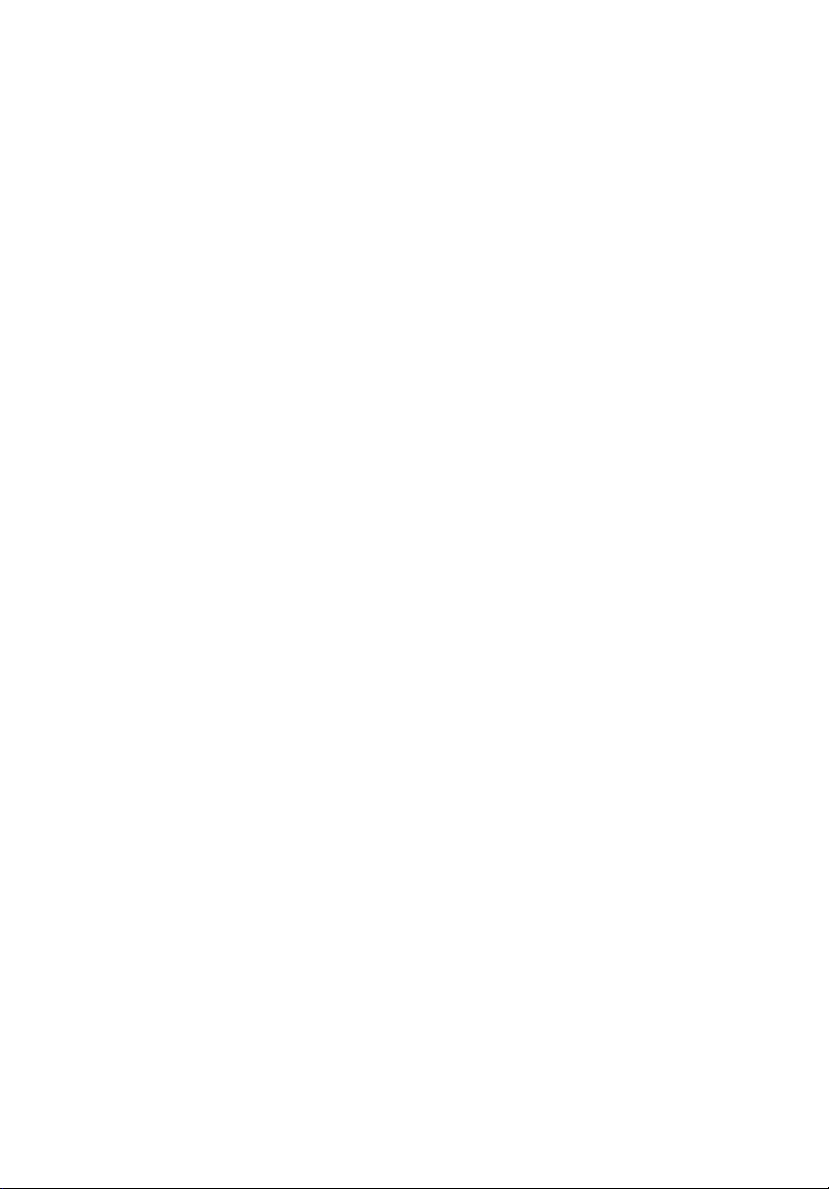
TravelMate Řady
2300/4000/4500
Uživatelská Příručka
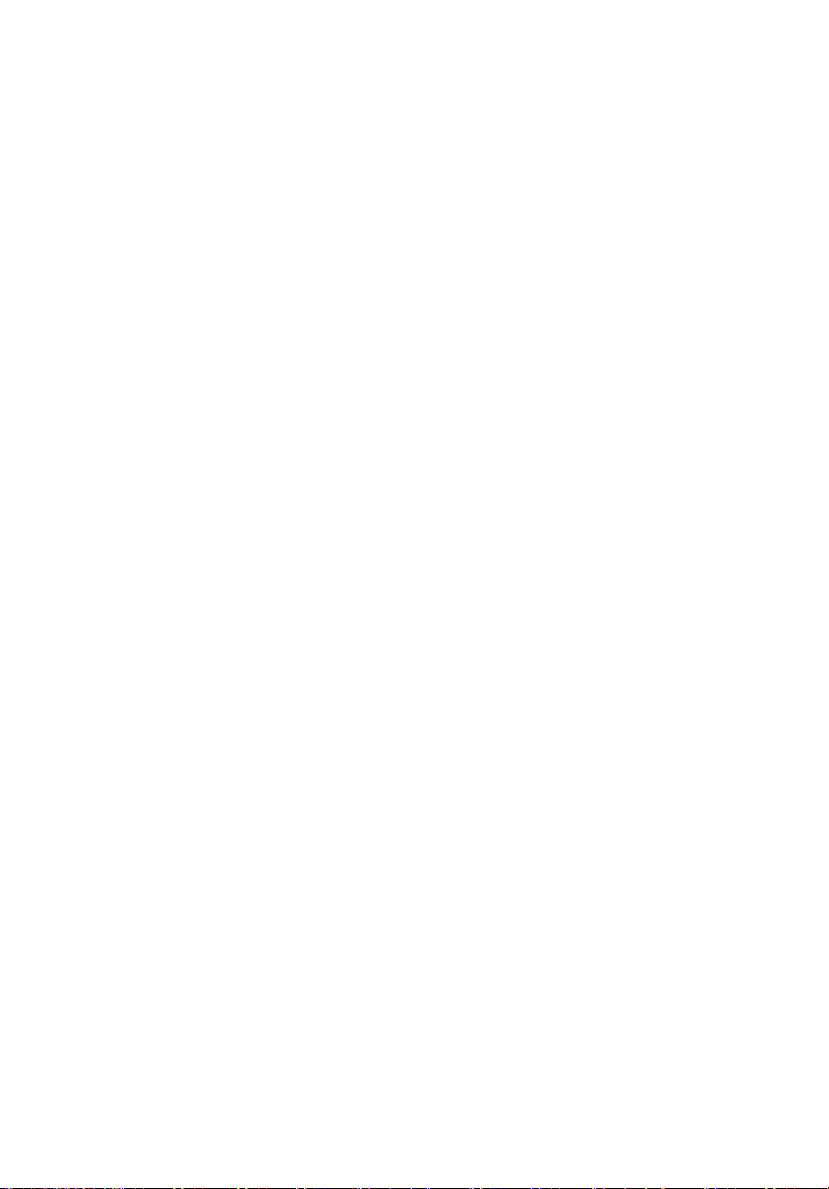
Copyright © 2004 Acer Incorporated.
Všechna Práva Vyhrazena
Uživatelská Př
íručka TravelMate Řady 2300/4000/4500
Původní Vydání: červen 2004
Pravidelné úpravy a revize informací v této publikaci bez předchozího upozornění vyhrazeny. Tyto
změny budou zahrnuty do nových vydání této příručky, doplňkových dokumentů nebo publikací.
Společnost neposkytuje žádná ujištění nebo záruky výslovně uvedené nebo předpokládané s
ohledem na obsah tohoto dokumentu a zvláště odmítá jakékoli vyplývající záruky prodejnosti nebo
způsobilosti pro určitý účel.
Na určené místo níže zapište číslo modelu, sériové číslo, datum a místo zakoupení. Sériové číslo a
číslo modelu jsou uvedena na štítku počítače. Při veškerém písemném styku ohledně počítače je
třeba uvádět sériové číslo, číslo modelu, datum a místo zakoupení.
Žádná část této publikace nesmí být kopírována, přenášena, přepisována nebo ukládána do
pamět’ového zařízení v žádné formě ani žádnými prostředky, elektronicky, mechanicky,
fotokopírováním, nahráváním nebo jinak bez předchozího písemného svolení společnosti Acer
Incorporated.
Notebook TravelMate Řady 2300/4000/4500
Číslo Modelu:_______________________________
Sériové Číslo:_______________________________
Datum Zakoupení:____________________________
Místo Zakoupení:_____________________________
Značka Acer a logo Acer logo jsou registrovanými obchodními značkami firmy Acer. Názvy
produktů jiných firem nebo obchodní známky používané zde pro identifikační účely patří pouze
jejich příslušným vlastníkům.
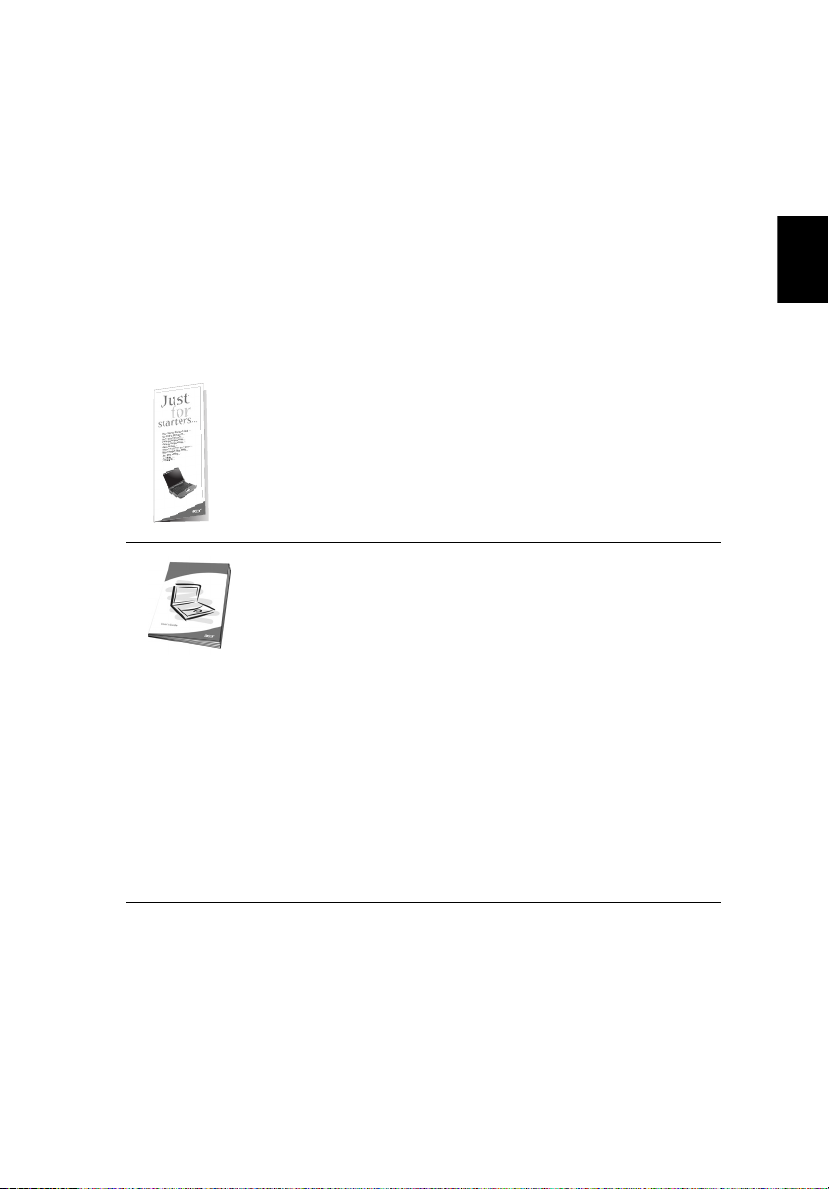
Stručné pokyny
Děkujeme vám, že jste si k uspokojení svých potřeb v oblasti mobilních
počítačů vybrali řadu notebooků TravelMate. Doufáme, že budete s
notebookem TravelMate spokojeni tak, jako my při jeho výrobě.
Uživatelské příručky
Abychom vám při používání notebooku TravelMate pomohli, vytvořili jsme
pro vás sadu příruček:
První leták Pouze pro začátečníky... vám pomůže při
úvodním nastavení vašeho počítače.
Ta to Uživatelská Příručka představuje mnoho způsobů
produktivnější práce s vaším počítačem. Tato příručka
obsahuje jasné a stručné informace o počítači, takže ji čtěte
pozorně.
Pokud byste si potřebovali vytisknout kopii, tato příručka
uživatele je k dispozici i ve formátu PDF. Postupujte podle
těchto kroků:
1 Klepněte na Start, Všechny programy, AcerSystem.
2 Klepněte na AcerSystem User’s guide.
Poznámka: Prohlížení tohoto souboru vyžaduje instalaci
programu Adobe Acrobat Reader. Pokud na vašem počítači
není program Adobe Acrobat Reader instalován, klepnutím na
AcerSystem User’s guide nejprve spustíte instalační program.
Dokončete instalaci podle pokynů na obrazovce. Pokyny
ohledně používání aplikace Adobe Acrobat Reader
zpřístupníte v nabídce Help and Support.
iii
Čeština
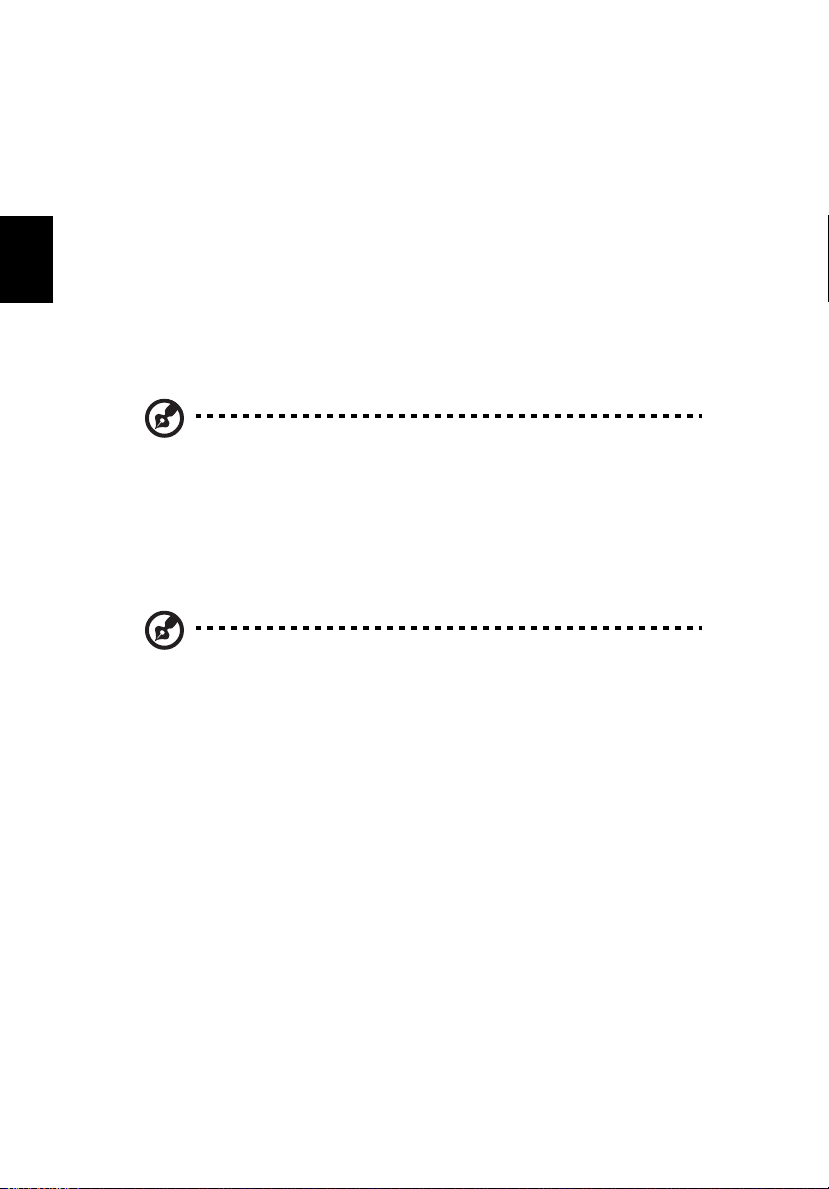
Čeština
iv
Základní péče a tipy pro používání počítače
Zapnutí a vypnutí počítače
Počítač zapnete jednoduchým stisknutím a uvolněním tlačítka napájení,
který se nachází pod obrazovkou LCD vedle spouštěcích kláves. Umístění
tlačítka napájení viz “Prohlídka počítače TravelMate” na straně 3.
Chcete-li počítač vypnout, můžete použít jeden z následujících postupů:
• Pomocí příkazu Vypnout v systému Windows
Klepněte na Start, Vypnout; klepněte na Vypnout.
• Použijte tlačítko napájení
Poznámka: Pomocí tlačítko napájení můžete rovněž provádět správu
funkcí napájení. Viz “Nastavení hlasitosti” na straně 28.
• Správu napájení můžete provádět pomocí uživatelských funkcí
Počítač můžete rovněž vypnout tak, že zavřete kryt počítače nebo
stisknutím horké klávesy pro režim spánku (Fn-F4). Viz “Nastavení
hlasitosti” na straně 28.
Poznámka: Pokud nelze počítač vypnout normálně, stiskněte a
podržte tlačítko napájení déle než čtyři sekundy. Pokud vypnete
počítač a chcete jej znovu zapnout, počkejte alespoň dvě sekundy.
Péče o počítač
Budete-li se o počítač dobře starat, bude vám dobře sloužit.
• Nevystavujte počítač přímému slunečnímu záření. Neumíst’ujte
počítač v blízkosti zdrojů tepla, např. radiátoru.
• Nevystavujte počítač teplotám pod 0ºC (32ºF) nebo nad 50ºC (122ºF).
• Nevystavujte počítač magnetickým polím.
• Nevystavujte počítač dešti nebo vlhku.
• Zabraňte potřísnění počítače vodou nebo jinými tekutinami.
• Nevystavujte počítač silným nárazům nebo vibracím.
• Nevystavujte počítač prachu nebo nečistotám.
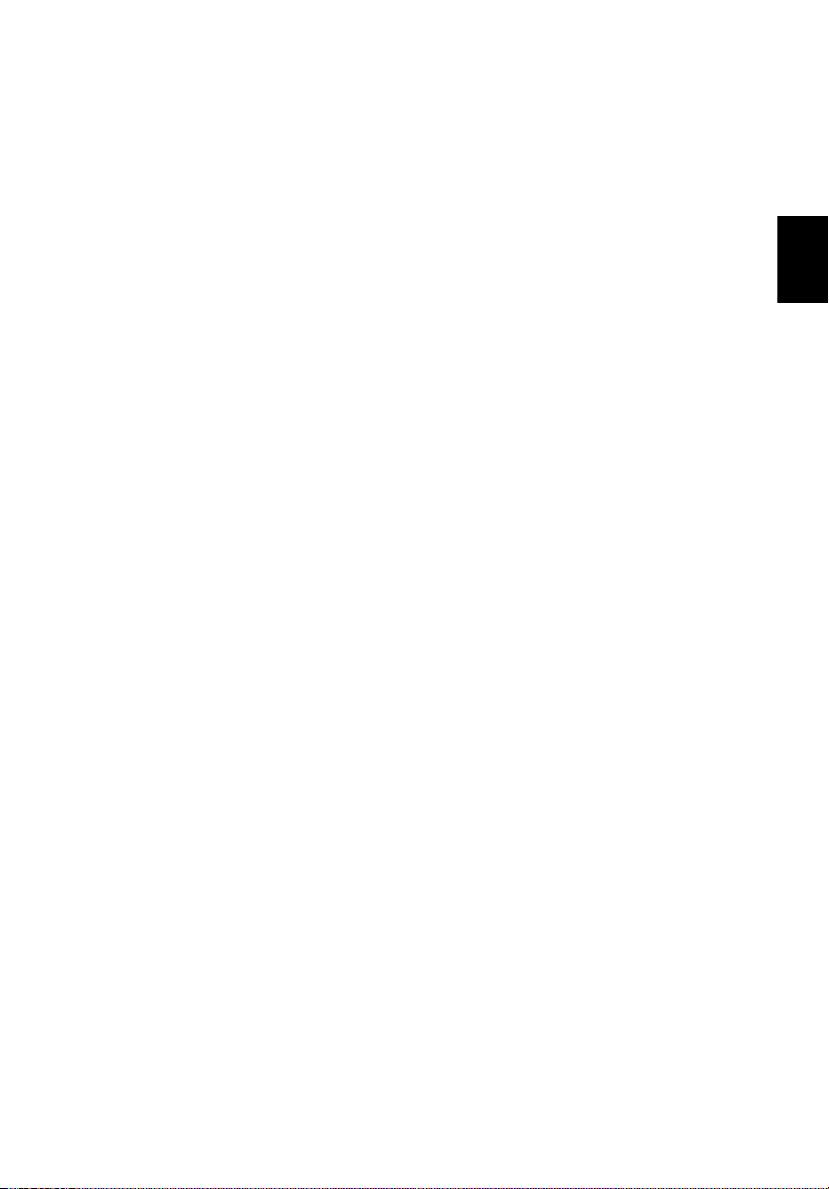
• Nestavějte nic na horní stranu počítače, aby nedošlo k jeho
poškození.
• Displej počítače nezavírejte prudce.
• Neumíst’ujte počítač na nerovný povrch.
Péče o adaptér střídavého proudu
Několik typů k péči o adaptér střídavého proudu:
• Nepřipojujte adaptér k žádnému jinému zařízení.
• Na napájecí kabel nestoupejte ani nepokládejte těžké předměty.
Napájecí kabel a jiné kabely umístěte mimo frekventovaná místa.
• Při vytahování napájecího kabelu netahejte za samotný kabel, ale za
zástrčku.
• Používáte-li prodlužovací kabel, nesmí jmenovitá proudová kapacita
napájeného výrobku překračovat jmenovitou proudovou kapacitu
prodlužovacího kabelu. Celková jmenovitá kapacita všech výrobků
připojených k jedné elektrické zásuvce dále nesmí překročit kapacitu
pojistky.
Péče o jednotku bateriových zdrojů
Několik způsobů péče o jednotku bateriových zdrojů:
• Vyměňované baterie musí být stejné jako původní. Před vyjmutím
nebo výměnou baterie vypněte napájení.
• Zabraňte násilnému poškozování baterie. Uchovávejte baterii mimo
dosah dětí.
• Použité baterie zlikvidujte dle místních nařízení. Pokud možno, nechte
baterii recyklovat.
v
Čeština
Čištění a servis
Při čištění počítače dodržujte následující kroky:
1 Vypněte počítač a vyjměte bateriový zdroj.
2 Odpojte adaptér střídavého proudu.
3 Použijte měkký, lehce navlhčený, hadřík. Nepoužívejte tekuté nebo
aerosolové čističe.
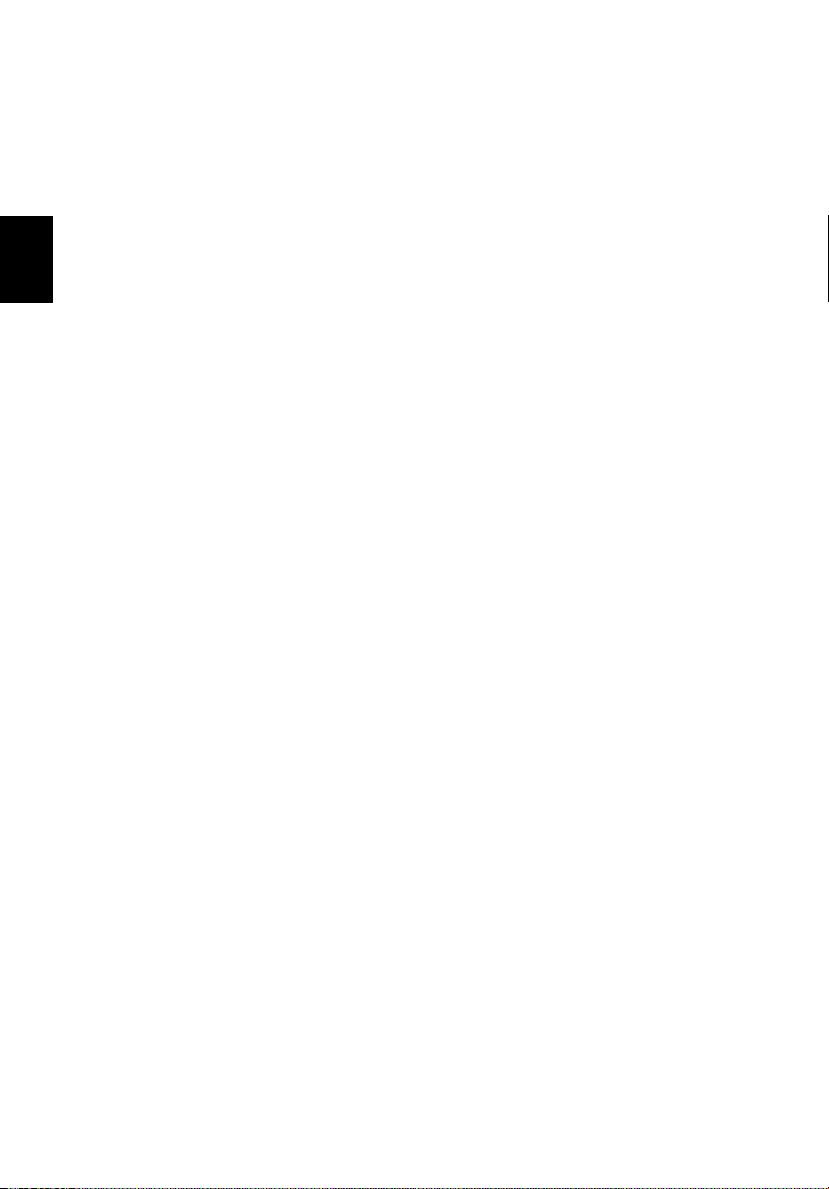
Čeština
vi
Dojde-li k některému z následujících případů:
• Počítač spadl nebo bylo poškozeno jeho tělo.
• Došlo k potřísnění výrobku tekutinou.
• Počítač nepracuje normálně.
Podívejte se do příručky "Řešení problémů mého počítače" na straně 53.
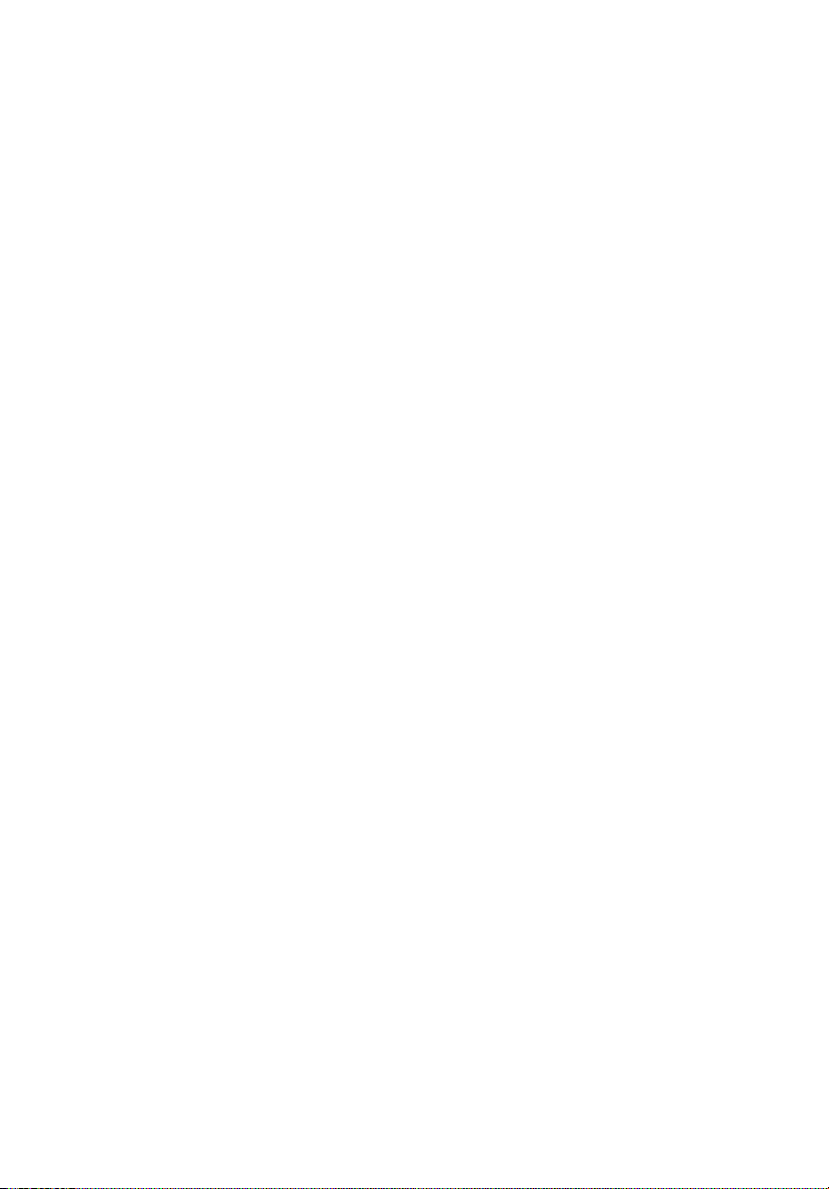
Stručné pokyny iii
Uživatelské příručky iii
Základní péče a tipy pro používání počítačeiv
1 Poznejte svůj počítač TravelMate 1
Prohlídka počítače TravelMate 3
Pohled zepředu 3
Pohled na zavřenou přední stranu 5
Pohled zleva 7
Pohled zprava 8
Pohled zezadu 9
Pohled zespodu 10
Funkce 11
Indikátory 13
Používání klávesnice 15
Klávesy Lock 15
Vložená číselná klávesnice 16
Klávesy systému Windows 17
Horké klávesy 18
Speciální klávesa 20
Spouštěcí klávesy 21
Dotyková plocha 23
Základy používání dotykové plochy 23
Ukládání dat 25
Pevný disk 25
Optická jednotka 25
Zásuvka AcerMedia (pouze v modelu TravelMate 4500) 26
Zvuk 28
Nastavení hlasitosti 28
Řízení spotřeby 28
Přenášení notebooku TravelMate 29
Odpojení od stolního počítače29
Přenášení 29
Přenášení počítače domů 30
Cestování s počítačem 31
Cestování s počítačem po světě 32
Zabezpečení počítače34
Používání bezpečnostního zámku počítače34
Obsah
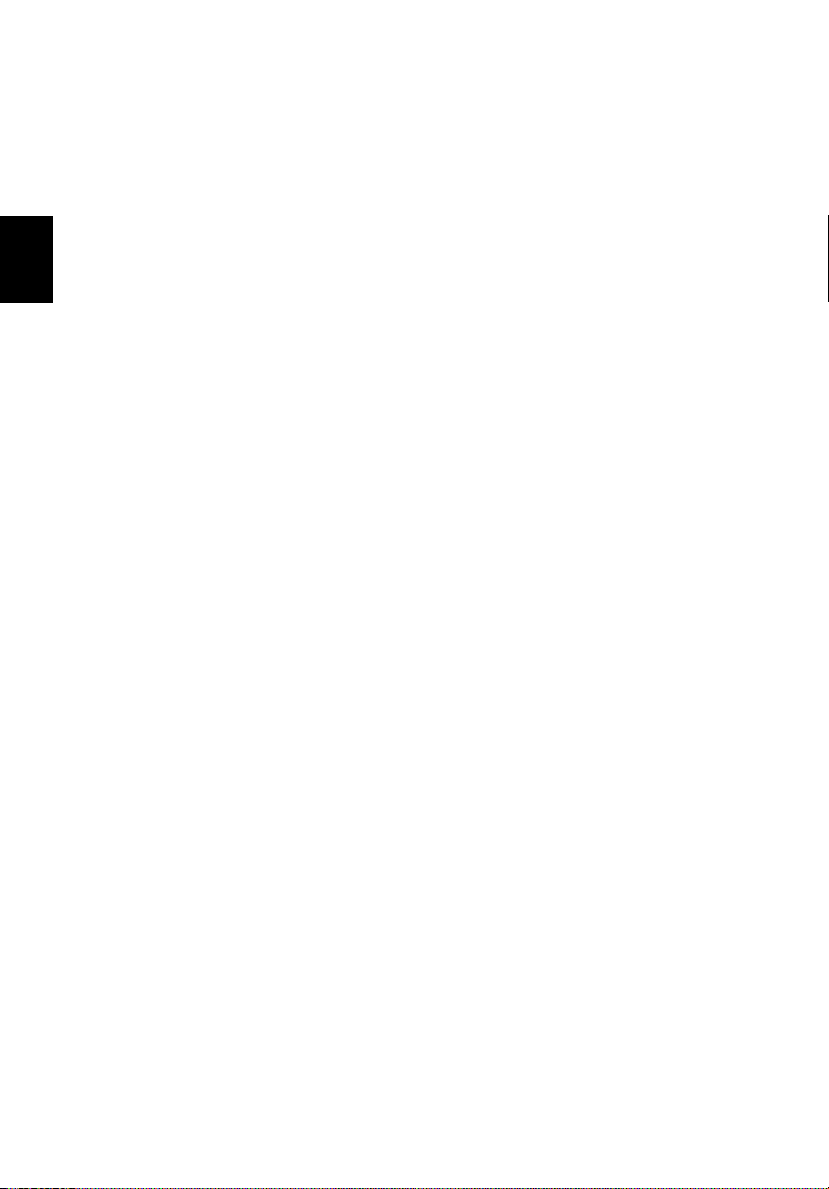
Čeština
2 Vlastní úprava počítače37
Rozšíření možností 39
Možnosti připojení 39
Možnosti rozšíření 45
Použití obslužných programů systému 48
Acer eManager 48
Launch Manager (Správce spouštění) 49
Program BIOS 49
Obnova D – D (disk na disk) 50
Instalace vícejazyčného operačního systému 50
Zotavení bez CD pro obnovení 50
Nastavte heslo a postup ukončete 51
3 Řešení problémů mého počítače53
Časté otázky 55
Tipy pro řešení problémů 58
Chybové zprávy 59
Vyžádání služby 60
Mezinárodní záruka pro cestovatele
(International Traveler’s Warranty; ITW) 60
Než zavoláte 60
Dodatek A Technické parametry 63
Dodatek B
Předpisy a bezpečnostní upozornění 69
Rejstřík 85
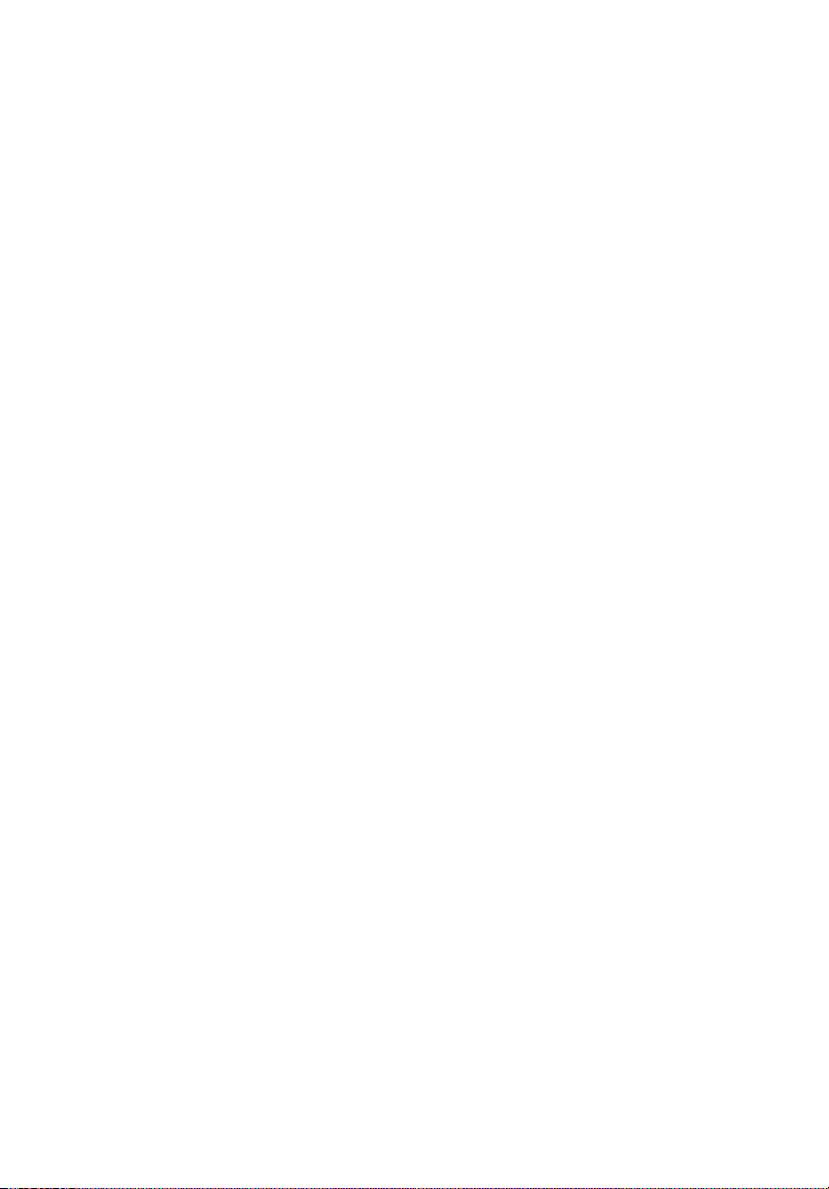
1 Poznejte svůj počítač
TravelMate
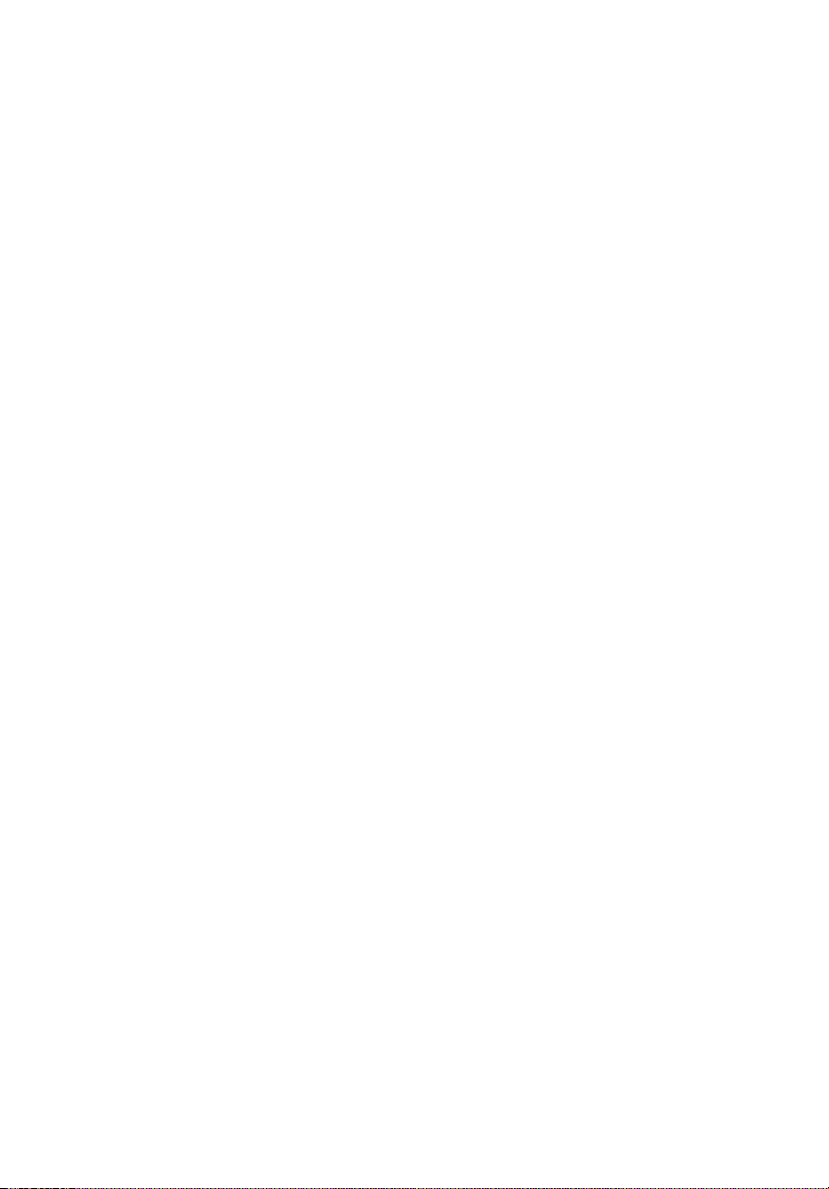
Počítač TravelMate kombinuje vysoký výkon,
všestrannost, správu napájení a multimediální
schopnosti s jedinečným stylem a
ergonomickým vzhledem. Práce s vaším
novým počítačovým partnerem je
nesrovnatelně produktivní a spolehlivá.
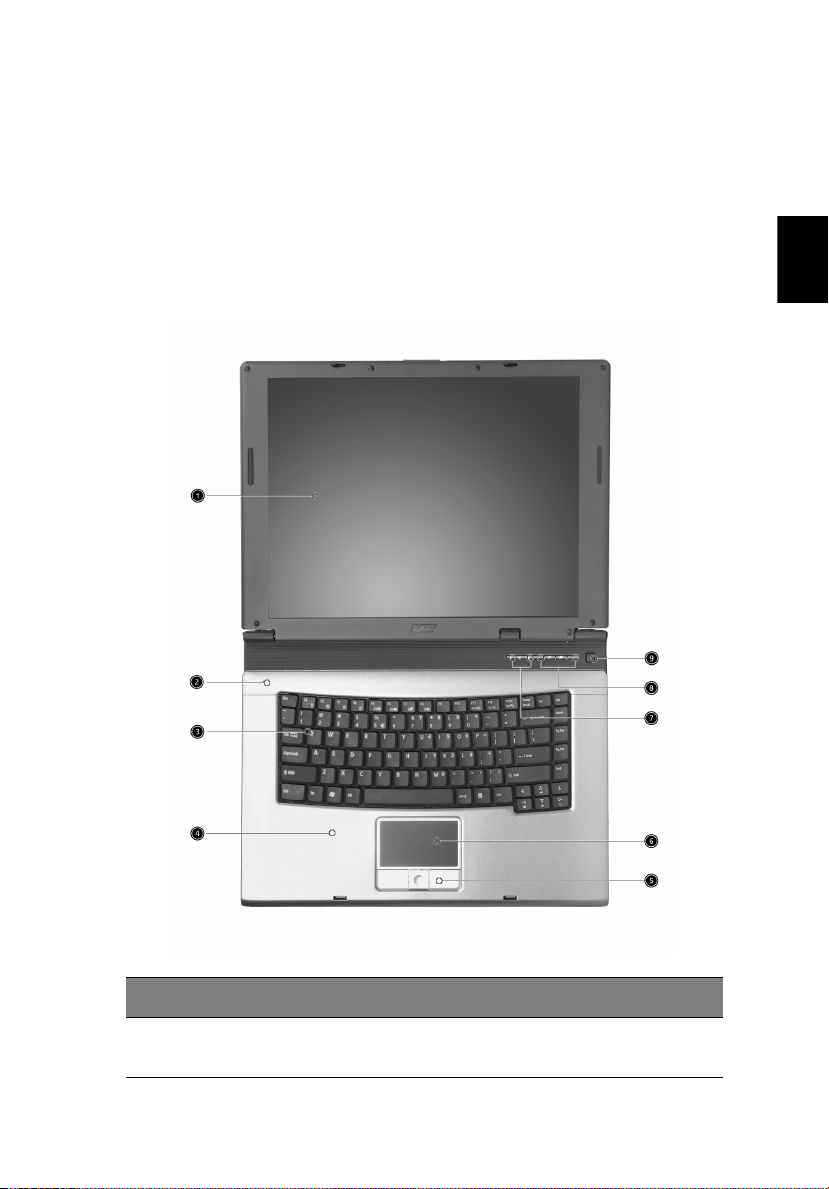
Prohlídka počítače TravelMate
Jakmile nastavíte svůj počítač dle pokynů na letáku Pouze pro
začátečníky..., dovolte nám, abychom vás seznámili s vaším novým
počítačem TravelMate.
Pohled zepředu
3
Čeština
# Položka Popis
1 Obrazovka displeje Také nazývaná LCD (Liquid Crystal Display),
zobrazuje výstup počítače.
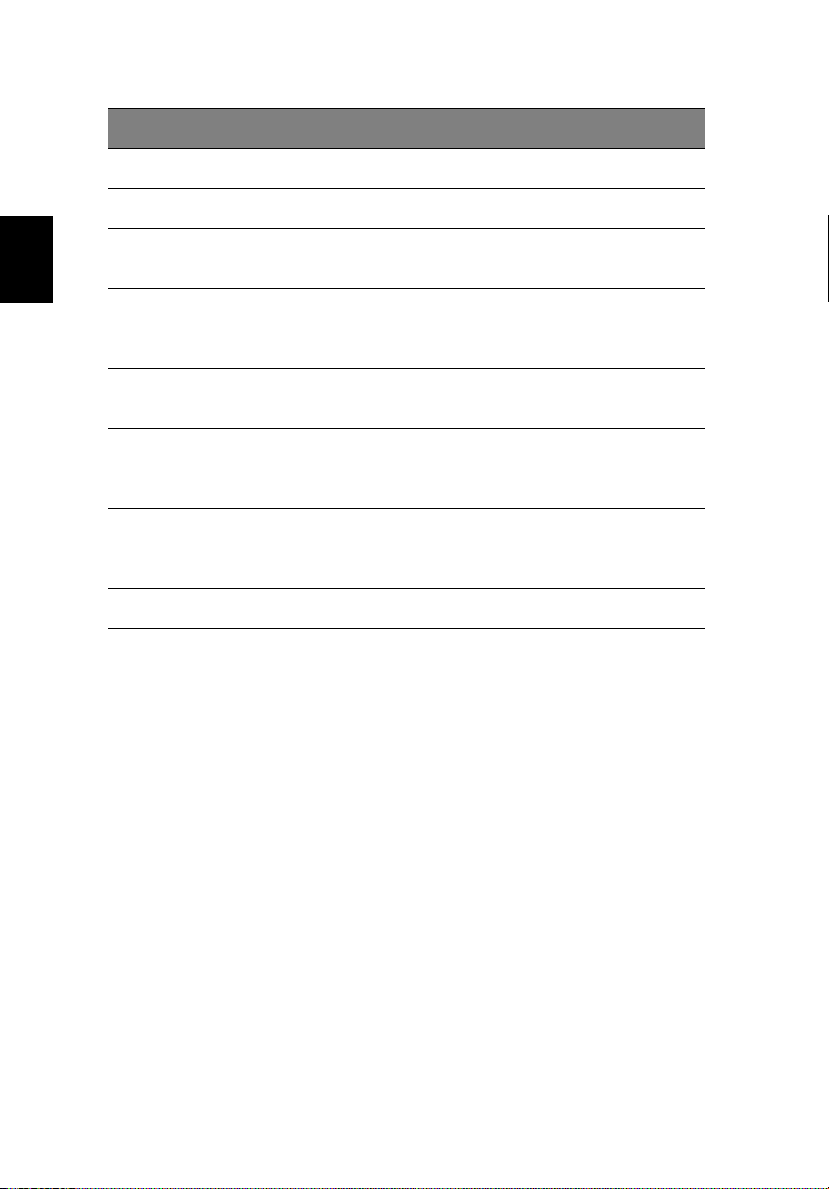
4
# Položka Popis
2Mikrofon Vnitřní mikrofon pro nahrávání zvuku.
3 Klávesnice Zadává data do počítače.
1 Poznejte svůj počítač TravelMate
Čeština
4Opěrka zápěstí Pohodlná oblast pro podporu rukou během
5 Klepací tlačítka
(Levé, střední a pravé)
6 Doteková podložka Ukazovací zařízení citlivé na dotek, které
7 Indikátory stavu Světla LED (Light-Emitting Diode), jež svým
8 Spouštěcí klávesy Tlačítka pro spouštění často používaných
9Vypínač Zapne nebo vypne počítač.
používání počítače.
Levé a pravé tlačítko funguje jako levé a
pravé tlačítko myši; střední tlačítko slouží
jako tlačítko pro čtyřcestný posun.
funguje podobně jako počítačová myš.
rozsvícením či zhasnutím ukazují stav funkcí
a součástí počítače.
programů. Další podrobnosti viz “Spouštěcí
klávesy” na straně 21.
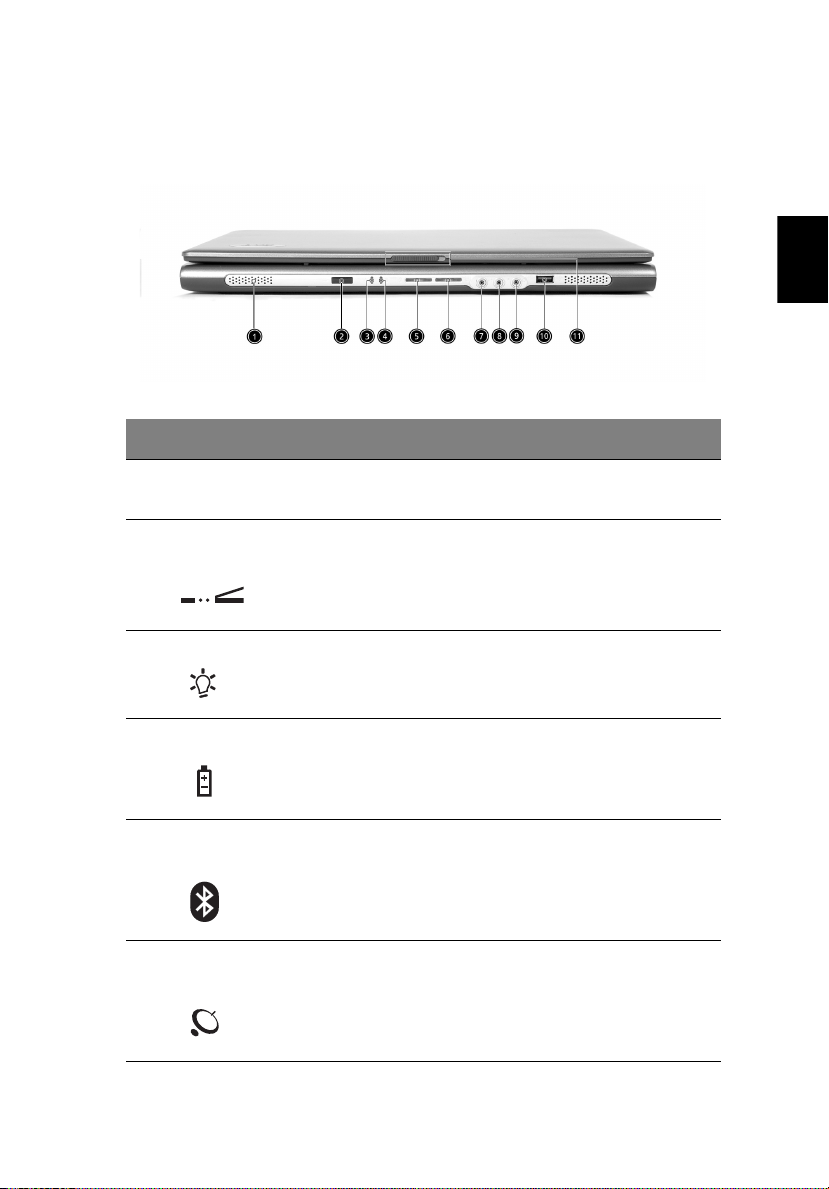
Pohled na zavřenou přední stranu
# Položka Popis
1 Reproduktory Levý a pravý reproduktor společně zajiš″ují výstup
stereofonního zvuku.
5
Čeština
2Infračervený port
(výrobní doplněk)
3 Indikátor napájení Svítí, když je počítač zapnut.
4 Indikátor baterie Svítí, když probíhá nabíjení baterie.
5 Komunikace
Bluetooth
6 Bezdrátová
komunikace
Zajiš″uje připojení k infračerveným zařízením,
jako je infračervená tiskárna nebo počítač s IČ-
portem.
Rozsvícení ukazuje stav komunikace rozhraní
Bluetooth (volitelné).
Rozsvícení ukazuje stav komunikace bezdrátové
sítě LAN (volitelné).
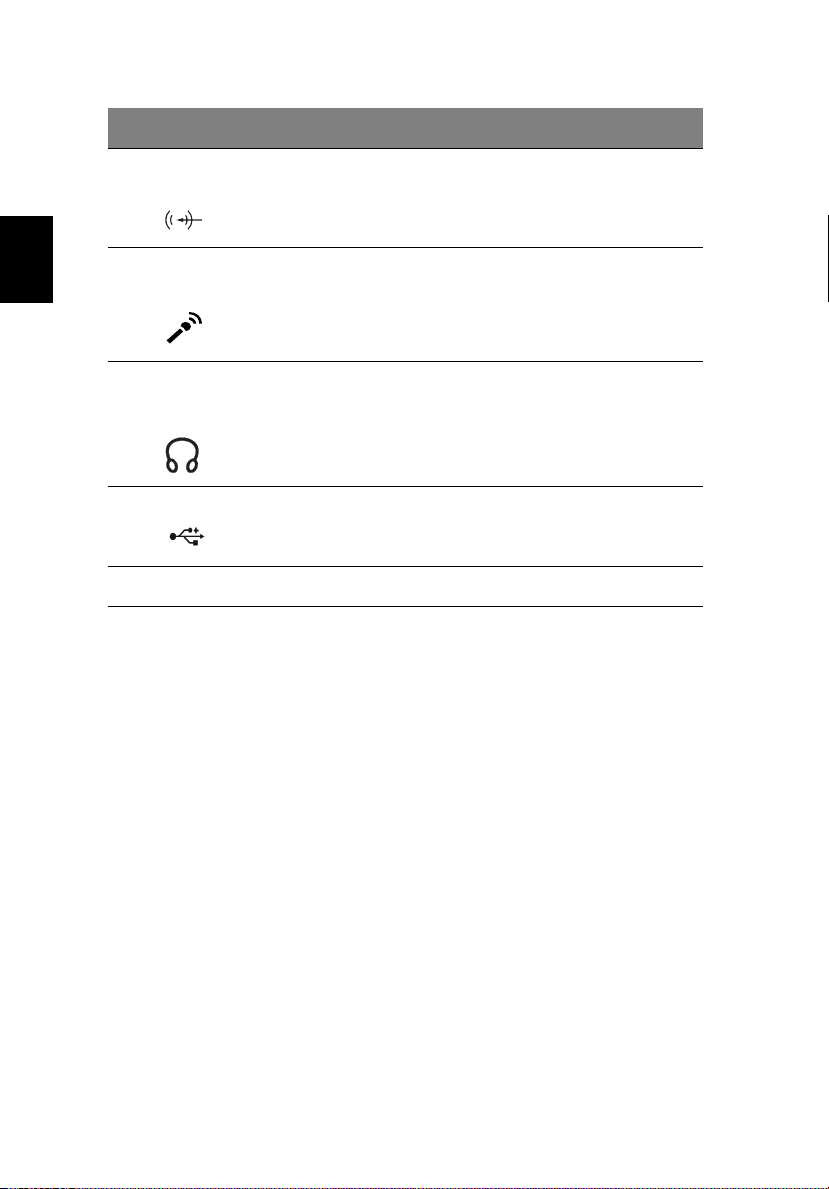
6
# Položka Popis
1 Poznejte svůj počítač TravelMate
Čeština
7 Vstupní zásuvka
zvuku/mikrofonu
8 Vstupní zásuvka
zvuku/mikrofonu
9 Výstupní zásuvka
reproduktorů/zvuku/
sluchátek
10 Port USB 2.0 Zajiš″uje připojení zařízení USB (Universal Serial
11 Západka Zamyká nebo uvolňuje kryt přístroje.
Přijímá vstupní signály zvukových zařízení, jako je
přehrávač zvukových disků CD nebo stereowalkman.
Přijímá vstupní signály zvukových zařízení, jako je
přehrávač zvukových disků CD nebo stereowalkman.
Slouží k připojení výstupních zvukových zařízení,
jako jsou reproduktory a sluchátka.
Bus) 2.0, jako je USB-myš nebo foto/video přístroj
s USB.
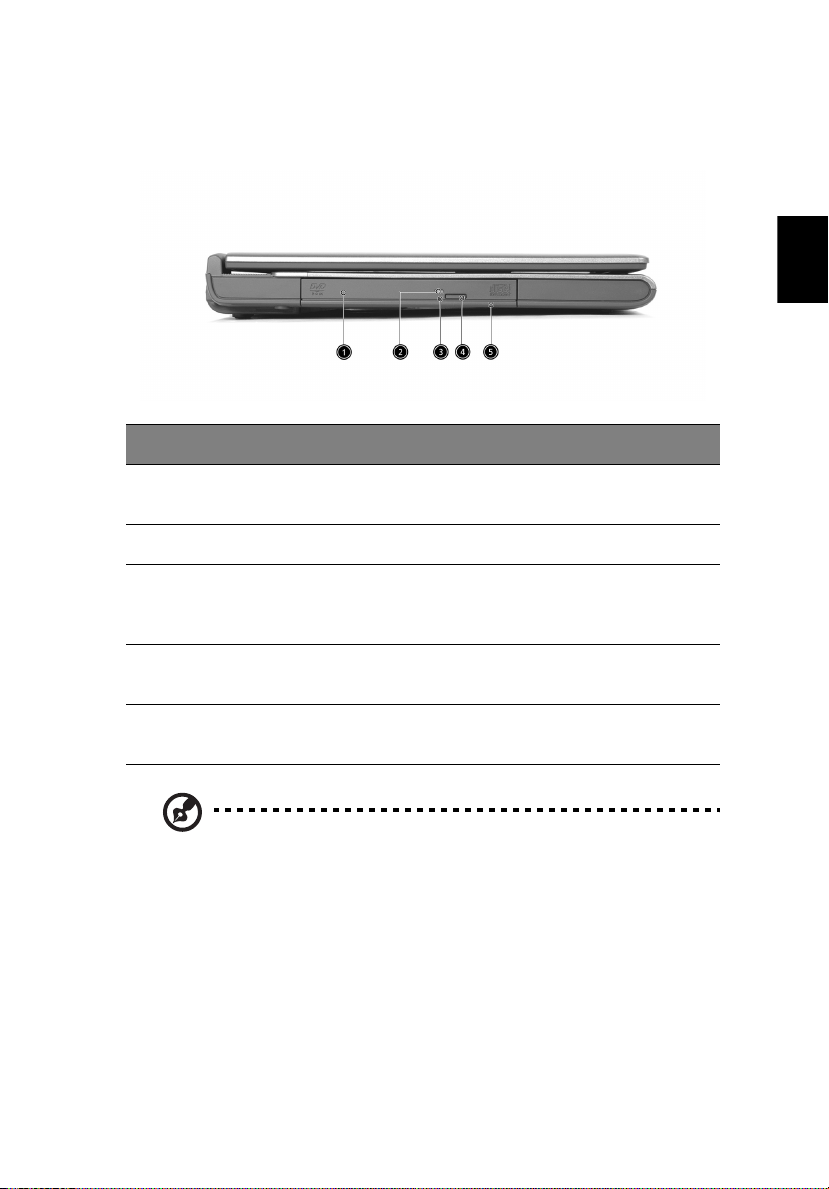
Pohled zleva
# Položka Popis
7
Čeština
5
1 Optická jednotka Vnitřní optická jednotka; přijímá disky
2 Indikátor LED Svítí, když je optická jednotka aktivní.
3 Díra pro nouzové vysunutí Vysune podavač optické jednotky, když
4Tlačítko vysunutí optické
jednotky
5 Zásuvka AcerMedia
(výrobní doplněk)
Poznámka: Polohy indikátoru AcerMedia, tlačítka vysunutí a díry pro
nouzové vysunutí se mohou lišit v závislosti na nainstalovaném
modulu optické jednotky.
CD nebo DVD v závislosti na jejím typu.
je počítač vypnut. Další podrobnosti viz
strana 56.
Vysune podavač z optické jednotky.
Slouží k připojení modulu s jednotkou
AcerMedia.
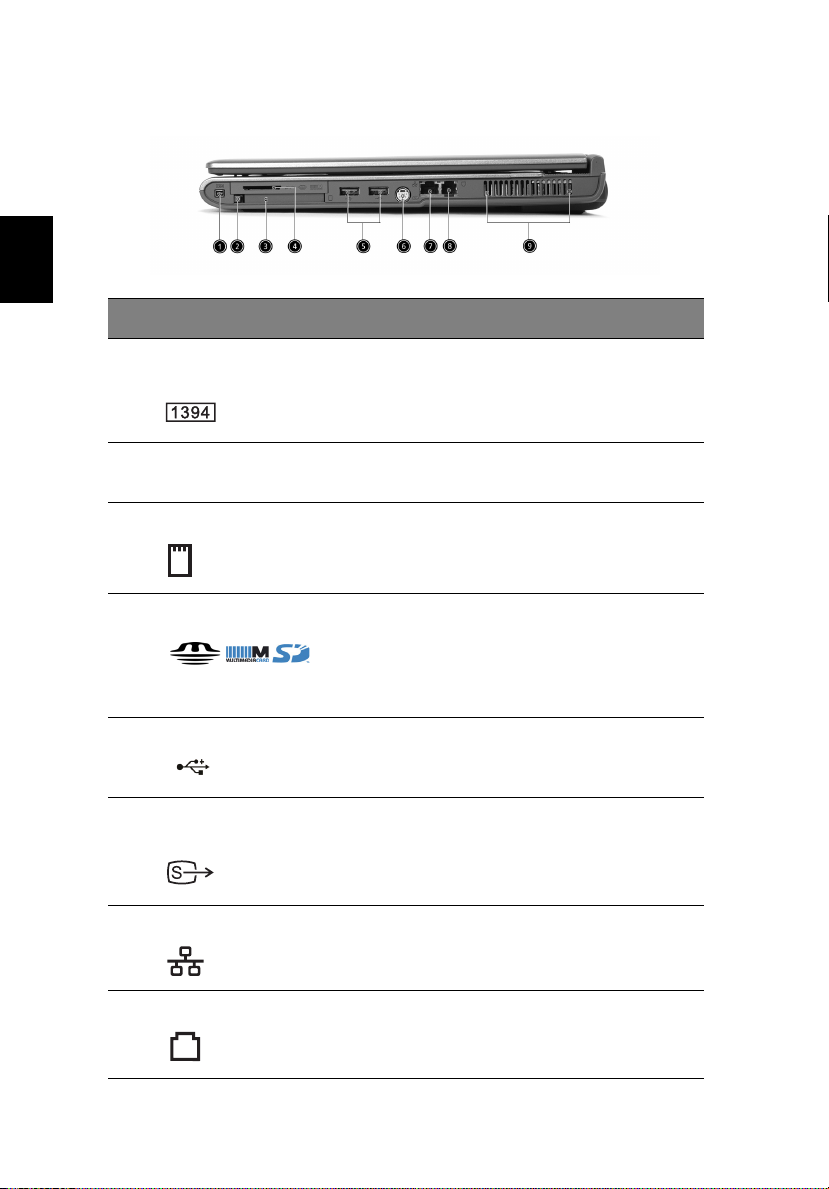
Čeština
8
Pohled zprava
# Položka Popis
1 Poznejte svůj počítač TravelMate
1 Port IEEE 1394
(výrobní doplněk)
2Tlačítko vysunutí PC-karty
ze zásuvky
3 Zásuvka PC-karty Slouží k připojení jedné PC-karty (typ II) ke
4 Čtečka 3 typů karet Přijímá pamě″ové karty MS, MMC a SD.
5 Dva porty USB 2.0 Zajiš″uje připojení zařízení USB (Universal
6 Port S-video
(výrobní doplněk)
7 Zásuvka sítě LAN Zajiš″uje připojení k počítačové síti typu
Zajiš″uje připojení zařízení IEEE 1394.
Vysune PC-kartu ze zásuvky.
sběrnici CardBus.
Poznámka: Čtečka 3 typů karet je výrobní
doplněk, který podléhá konfiguraci. V
daném okamžiku lze provozovat pouze
jednu kartu.
Serial Bus) 2.0, jako je USB-myš nebo foto/
video přístroj s USB.
Slouží k připojení televizního či
zobrazovacího zařízení se vstupním portem
S-video.
Ethernet 10/100/1000 (výrobní doplněk).
8 Zásuvka modemu Slouží k připojení telefonní linky.
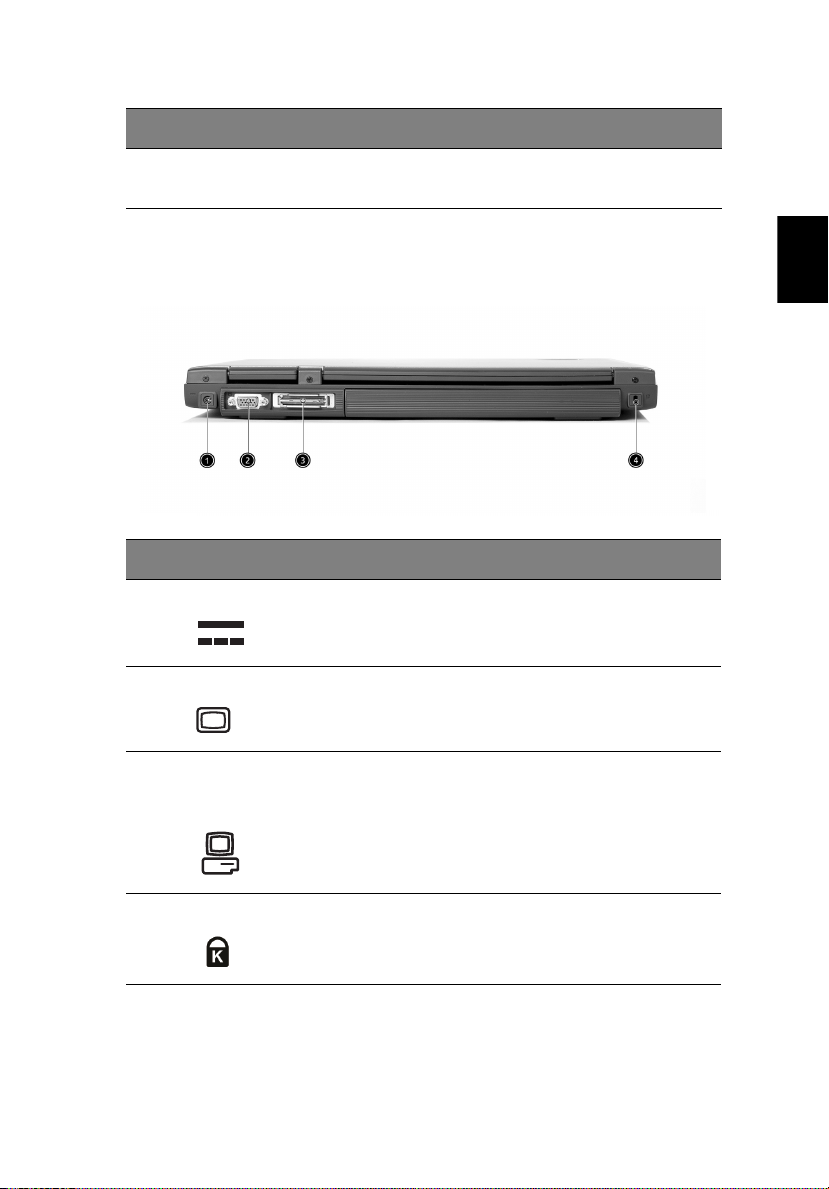
# Položka Popis
9Větrací štěrbiny Udržují počítač při nízké teplotě i po
déletrvajícím používání.
Pohled zezadu
# Položka Popis
1 Zásuvka napájení Slouží k připojení napájecího adaptéru
9
Čeština
2 Port pro vnější displej Zajiš″uje připojení k zobrazovacímu
zařízení, jako je externí monitor nebo LCDprojektor.
3 Stokolíkový konektor
replikátoru portů
(Výrobní doplněk)
4Bezpečnostní zámek Slouží k připojení bezpečnostního
Slouží k připojení replikátoru portů I/O nebo
rozšiřujících zařízení Acer EasyPort.
počítačového zámku typu Kensington.
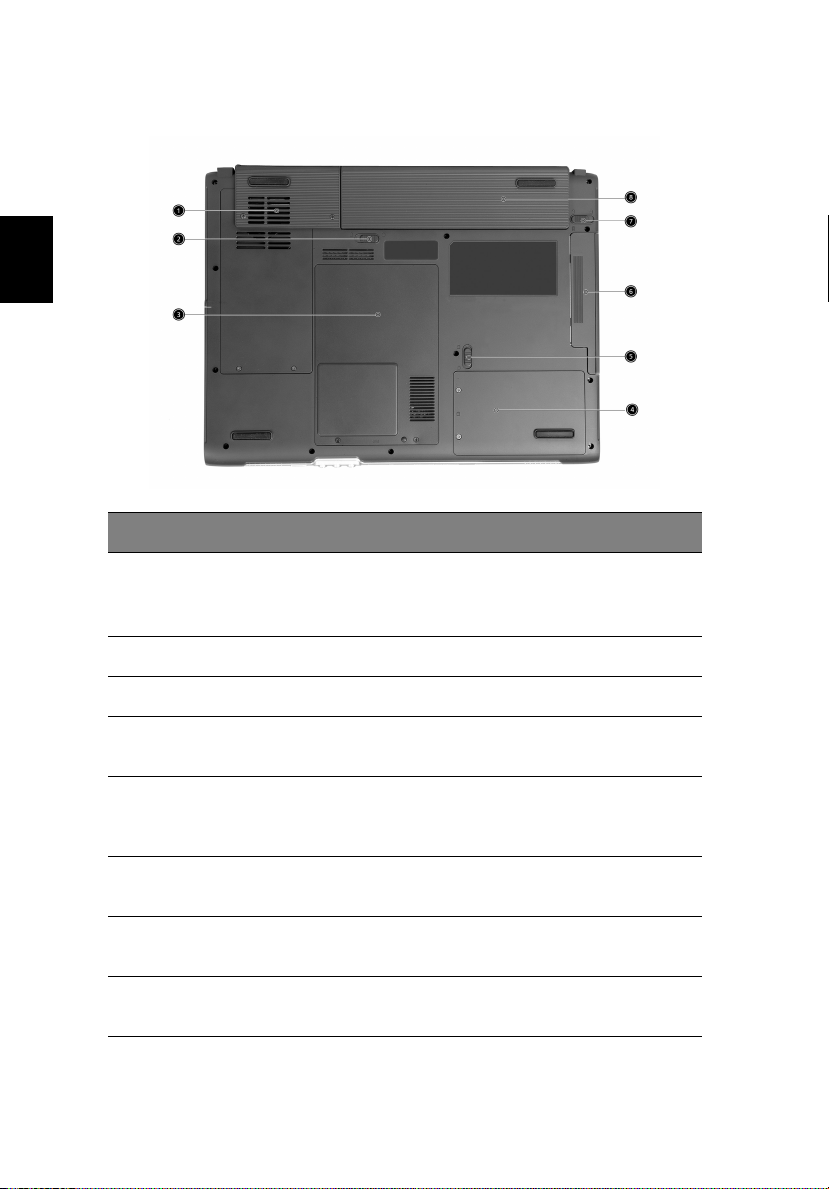
Čeština
10
1 Poznejte svůj počítač TravelMate
Pohled zespodu
# Položka Popis
1Větrák chlazení Pomáhá udržovat počítač při nízké teplotě.
Poznámka: Otvor větráku nesmí být zakryt,
ani mu nemělo nic překážet.
2 Zámek baterie Uzamkne baterii v dané poloze.
3Přihrádka paměti Jde o místo pro hlavní pamě″ počítače.
4 Zásuvka pevného disku Jde o místo pro pevný disk počítače.
(upevněn šroubem).
5 Zásuvka AcerMedia
– uvolňovací páčka
6 Zásuvka AcerMedia Slouží k připojení modulu s jednotkou
7Uvolňovací páčka
baterie
8 Zásuvka baterie Jde o místo pro bateriovou jednotku
Uvolní jednotku AcerMedia pro vyjmutí
optické jednotky.
(Pouze v modelu TravelMate 4500)
AcerMedia.
Uvolní baterii pro vyjmutí bateriové jednotky.
počítače.
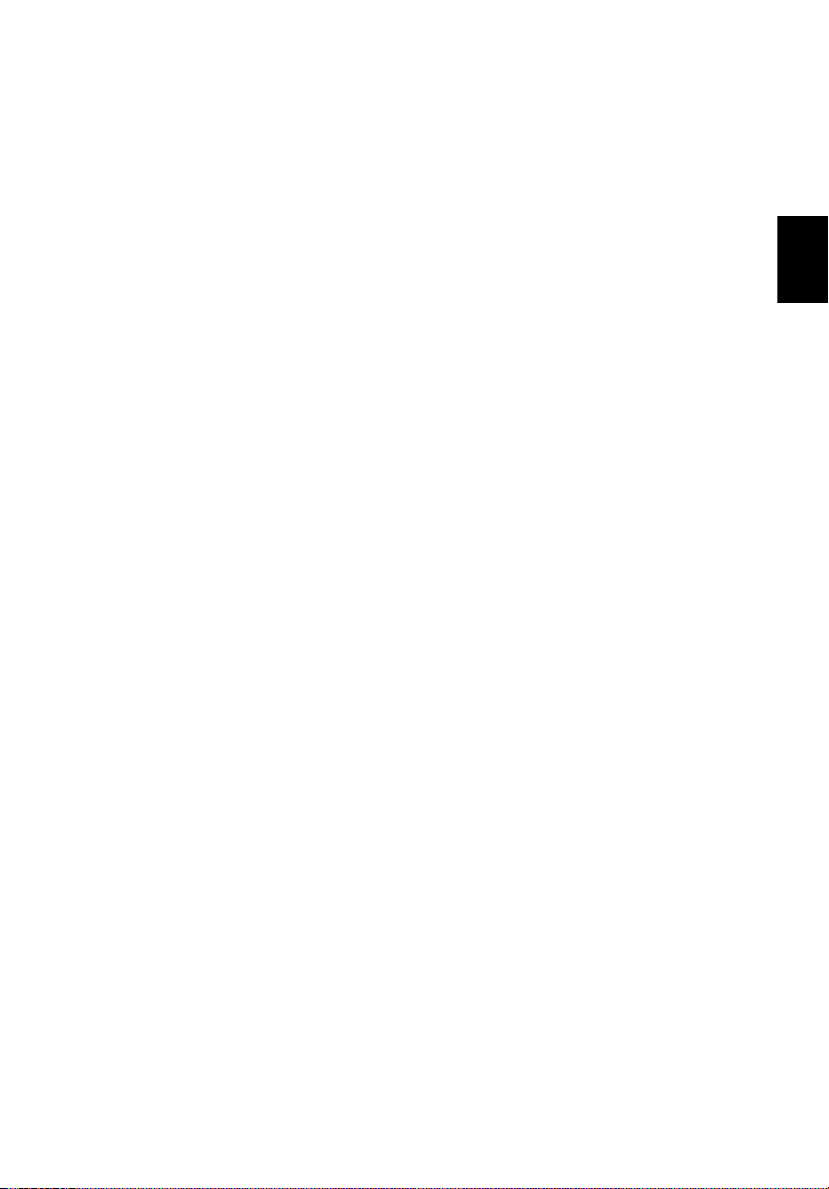
Funkce
Níže je uveden krátký souhrn mnoha funkcí tohoto počítače:
11
Výkon
• Procesor Intel® Pentium® M 705, 715, 725, 735, 745, 755 nebo
procesor Intel® Celeron® M 320, 330
• Čipová sada Intel® 855GME nebo 852GM (výrobní doplněk)
• Standardní pamě″ 256/512 MB, DDR333 SDRAM, rozšiřitelná na
2048 MB pomocí duálních modulů soDIMM
• Pevný disk 30 GB či více, vysokokapacitní jednotka s rozhraním
Enhanced-IDE
• Správa řízení spotřeby s rozhraním ACPI (Advanced Configuration
Power Interface)
• Vnitřní vyměnitelná optická jednotka (zásuvka AcerMedia)
• Hlavní bateriová jednotka Li-ion
Displej
• LCD-panel s TFT poskytuje velkou oblast zobrazení pro maximální
efektivitu a snadné použití:
- 14.1” v rozlišení XGA (1024x768)
- 15.0” v rozlišení XGA (1024x768) nebo SXGA+ (1400x1050)
- 15.4” v rozlišení WXGA (1280x800) nebo WSXGA+ (1680x1050)
• ATI MOBILITY ™ RADEON™ 9700 se 64 MB video-paměti (výrobní
doplněk)
• Podpora 3D-grafiky
• Podpora simultánních monitorů LCD a CRT i jiných zobrazovacích
zařízení, jako je projektor
• Funkce “Automatické ztlumení LCD”, která samočinně rozhodne o
nejlepším nastavení displeje a šetří energii
• Duální nezávislý displej
Čeština
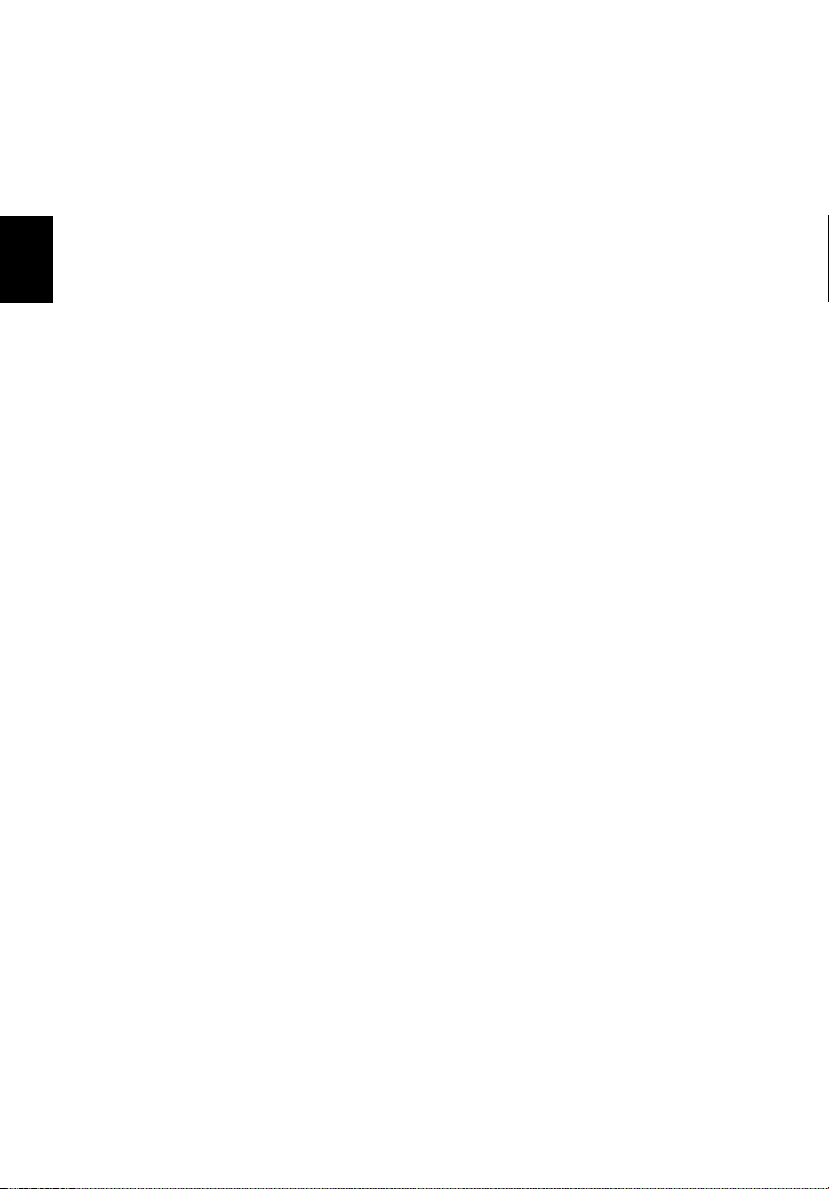
12
1 Poznejte svůj počítač TravelMate
Multimédia
• Vysokorychlostní jednotka:
DVD/CD-RW Combo, DVD-Dual nebo DVD-Super Multi
• Kompatibilní s 16bitovým Hi-Fi stereo zvukem AC’97
• Vestavěný mikrofon a duální reproduktory
Čeština
Možnosti připojení
• Integrované připojení rychlého Ethernetu 10/100/1000 Mbps (výrobní
doplněk)
• Zabudovaný faxový/datový modem 56 Kbps
• Bezdrátová komunikace pomocí rychlého infračerveného rozhraní
(výrobní doplněk)
• Port IEEE 1394 (výrobní doplněk)
• Tři porty USB (Universal Serial Bus) 2.0
• Bezdrátová sí″ LAN InviLink™ 802.11b/g nebo 802.11a/b/g – dva
rozsahy, tři režimy (výrobní doplněk)
• Bluetooth® (výrobní doplněk)
• Stokolíkový konektor replikátoru portů (výrobní doplněk)
• Čtečka pamě″ových karet SD/MMC/MS (výrobní doplněk)
Lidsky zaměřený design a ergonomika
• Robustní a přesto vysoce přenosný design
• Stylový vzhled
• Klávesnice běžné velikosti se čtyřmi programovatelnými klávesami pro
spouštění programů
• Ergonomicky centrické ukazovací zařízení dotekové podložky
• Klávesnice Acer FineTouch™ s pětistupňovou křivkou
• Internetové tlačítko pro čtyřcestný posun
Možnosti rozšíření
• Jedna zásuvka CardBus pro PC-karty typu II
• Rozšiřitelné pamě″ové moduly
• Acer EasyPort (pouze v modelu TravelMate 4500)
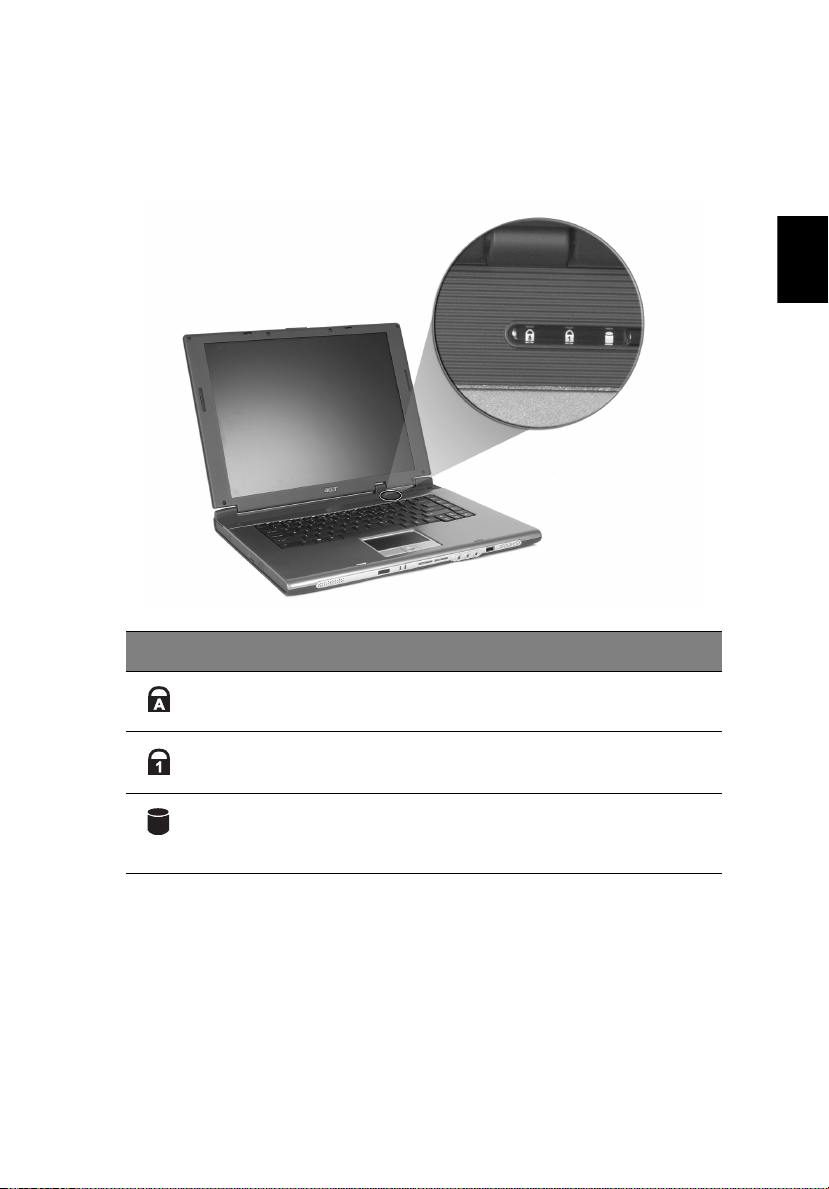
13
Indikátory
Tento počítač obsahuje tři snadno čitelné stavové ikony v pravé horní části
nad klávesnicí.
Čeština
Ikona Funkce Popis
Caps Lock Svítí, když je aktivován Caps Lock (přepnutí na
Num Lock Svítí, když je aktivován Num Lock (přepnutí na
Aktivita
pamě″ových
médií
velká písmena).
číslice).
Svítí, když je aktivní pevný disk nebo optická
jednotka.
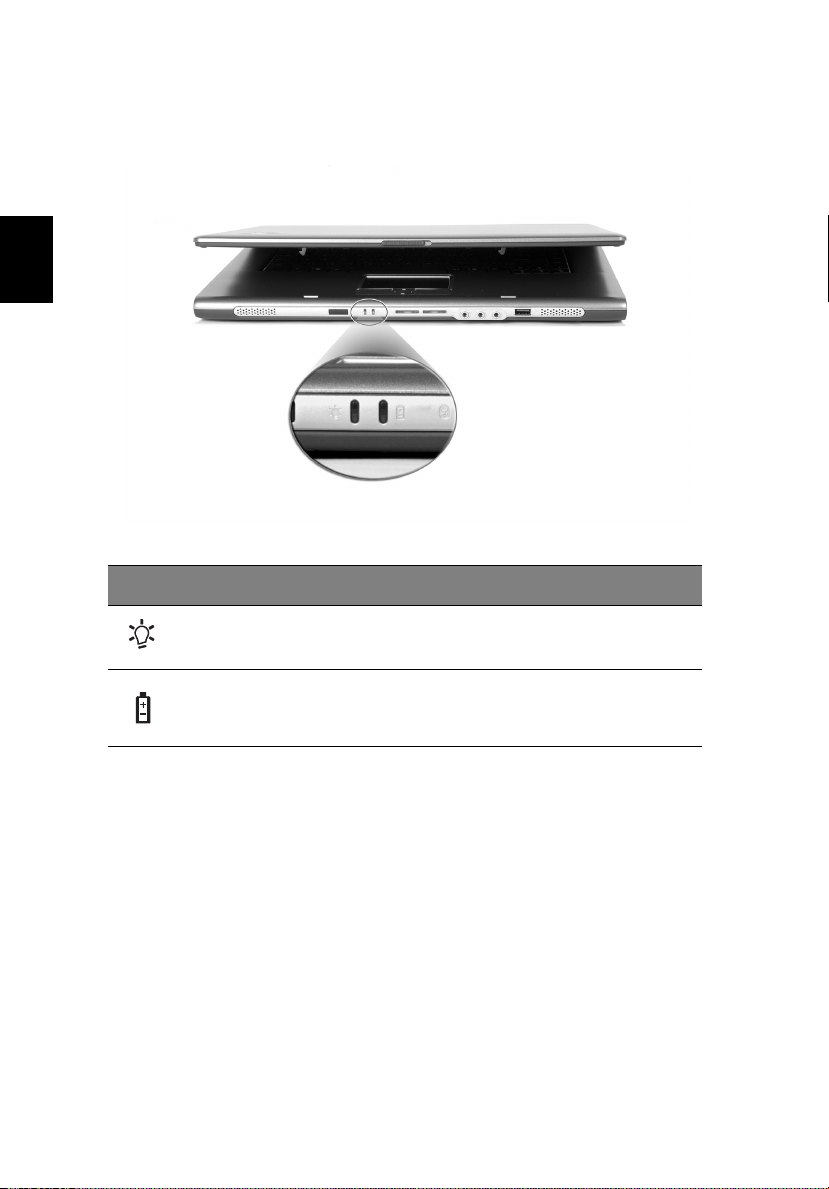
Čeština
14
1 Poznejte svůj počítač TravelMate
Navíc se na čelním panelu nacházejí dva indikátory. I když je zavřen kryt
přístroje, lze přesto vidět jeho stav nebo funkce.
Ikona Funkce Popis
Napájení Svítí, když je počítač zapnut.
Indikátor baterie Svítí, když probíhá nabíjení baterie.
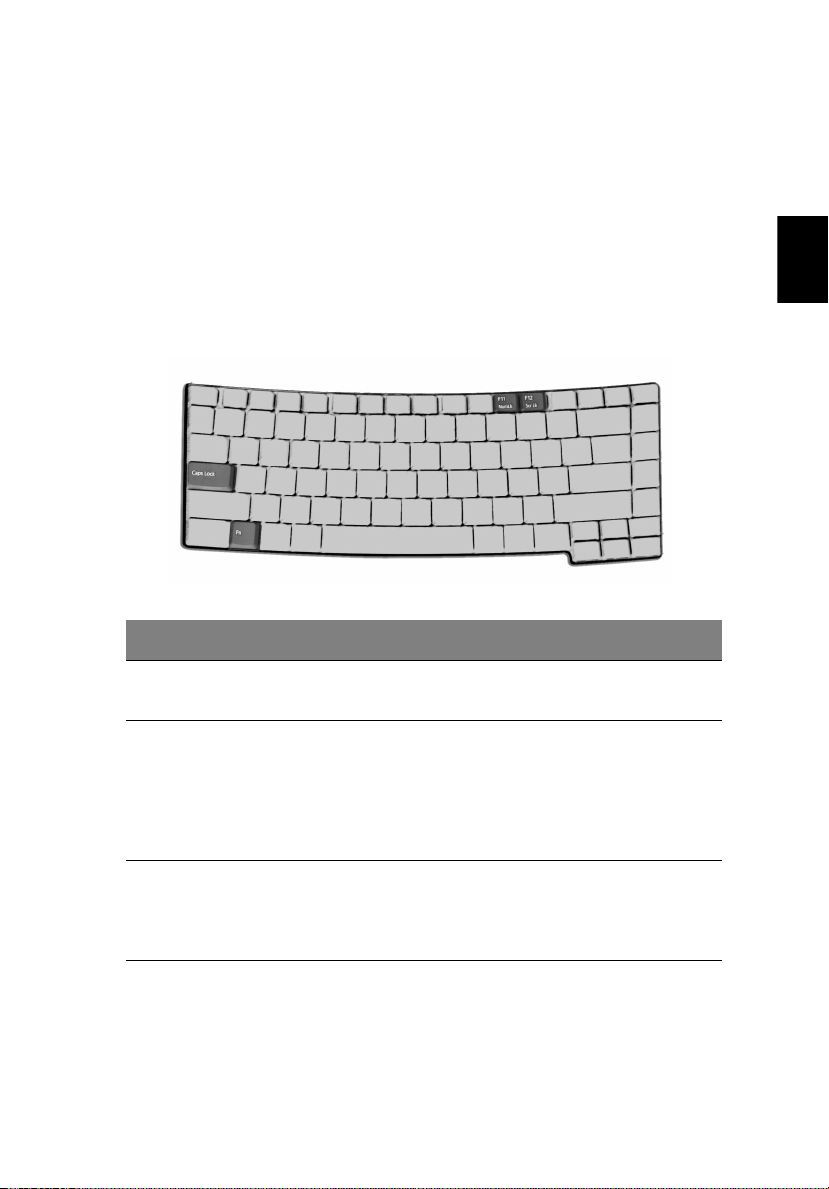
Používání klávesnice
Klávesnice obsahuje přirozeně velké klávesy a vloženou klávesnici,
samostatné kurzorové klávesy, dvě klávesy systému Windows a dvanáct
funkčních kláves.
Klávesy Lock
Klávesnice je vybavena třemi zámkovými klávesami, které je možné
přepínat.
Klávesa Lock Popis
15
Čeština
Klávesa Caps
Lock
Klávesa Num Lock
(Fn-F11)
Funkce Scroll Lock
(Fn-F12)
Je-li funkce Caps Lock zapnutá, budou se všechny
abecední znaky psát velkými písmeny.
Je-li funkce Num Lock zapnutá, je možné používat
vloženou číselnou klávesnici. Klávesy fungují podobně
jako na kalkulačce (aritmetické operace +, -, * a /). Tento
režim se používá v případě potřeby vkládání většího
množství číselných dat. Lepší řešení by spočívalo v
připojení externí klávesnice.
Je-li funkce Scroll Lock zapnutá, posune se každým
stisknutím ovládacích tlačítek kurzoru nahoru nebo dolů
obrazovka o jeden řádek. Funkce Scroll Lock nefunguje ve
všech programech.
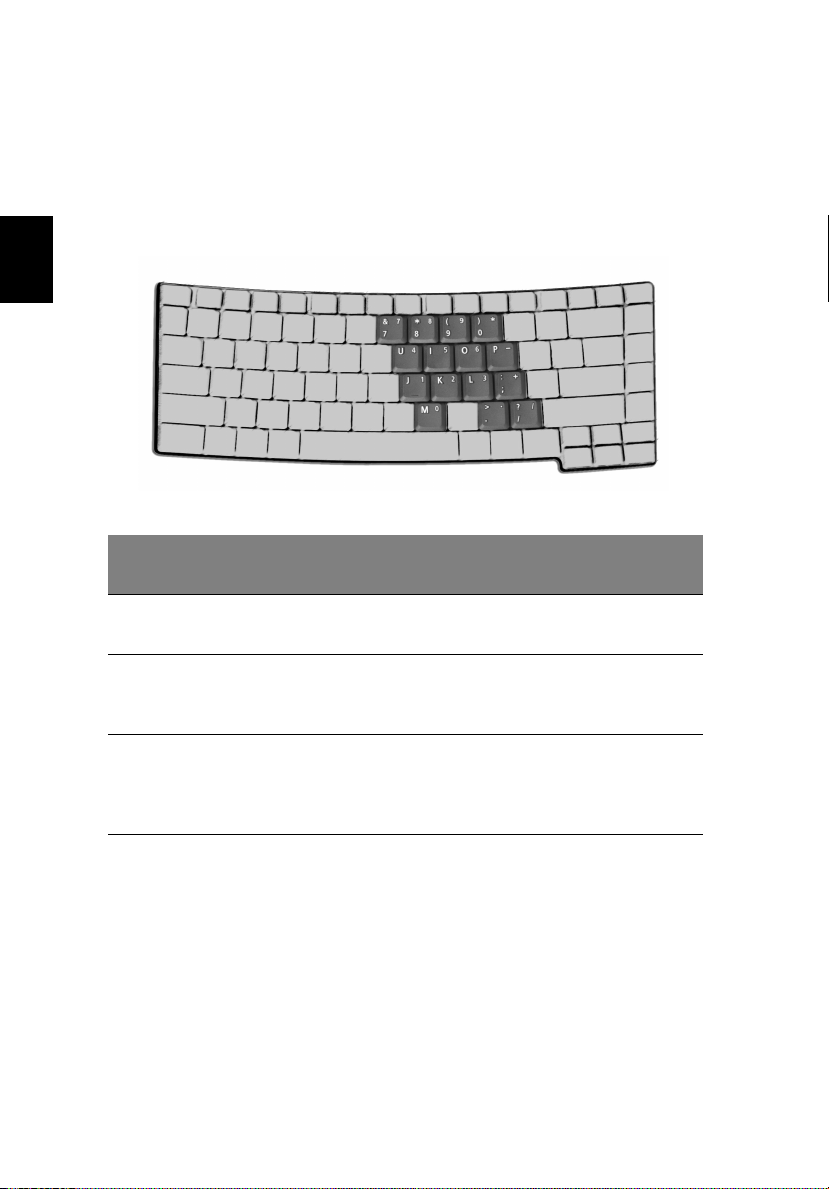
Čeština
16
1 Poznejte svůj počítač TravelMate
Vložená číselná klávesnice
Vložená klávesnice funguje stejně, jako číselná klávesnice stolního
počítače. Malé indikátory této klávesnice se nacházejí v levém horním rohu
kloboučku klávesy. Symboly kurzorových kláves nejsou pro lepší
přehlednost vytištěny na klávesách.
Požadovaná funkce
Číselné klávesy na
vložené klávesnici
Kurzorové klávesy na
vložené klávesnici
Klávesy hlavní
klávesnice
Funkce Num Lock Je
Zapnutá
Zadejte čísla normálním
způsobem.
Při používání kurzorových
kláves stiskněte a podržte
klávesu Shift.
Při psaní písmen na
vložené klávesnici
stiskněte a držte klávesu
Fn.
Funkce Num Lock Je
Vypnutá
Při používání kurzorových
kláves stiskněte a podržte
klávesu Fn.
Napište písmena
normálním způsobem.
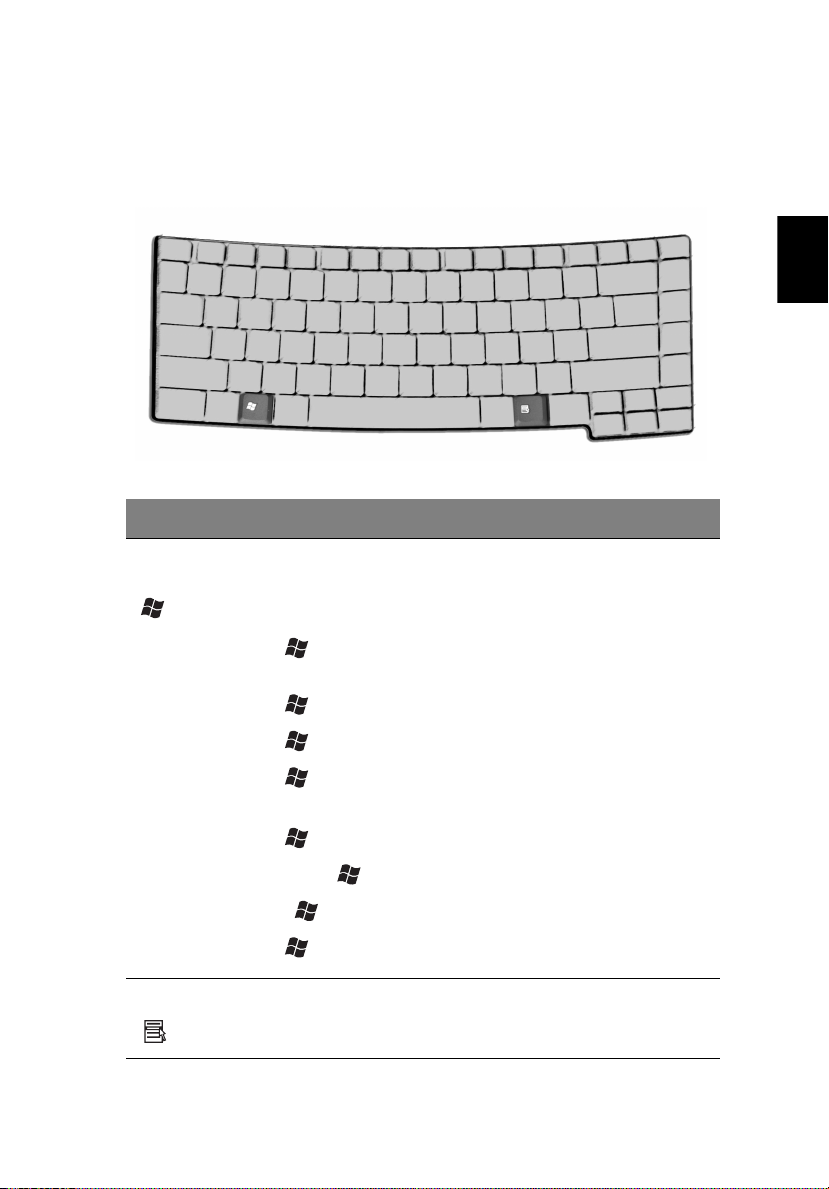
Klávesy systému Windows
Klávesnice obsahuje dvě klávesy, které slouží k provádění specifických
funkcí v operačním systému Windows.
Klávesa Popis
17
Čeština
Klávesa
WINDOWS
Klávesa aplikace Stisknutím této klávesy se otevře místní nabídka v aplikaci
Stisknutím této klávesy se v operačním systému Windows
otevře nabídka Start stejně, jako při klepnutí myší na tlačítko
Start. Společně s dalšími klávesami nabízí tato klávesa řadu
dalších funkcí:
+ Tab - Slouží k přechodu na další tlačítko na hlavním
panelu.
+ E - Slouží k otevření okna Tento počítač.
+ F1 - Slouží k otevření okna Nápověda a podpora.
+ F - Slouží k otevření dialogového okna Najít všechny
soubory.
+ M - Slouží k minimalizaci všech oken.
Shift + + M - Slouží ke zrušení minimalizace všech oken
( + M).
+ R - Slouží k otevření dialogového okna Spustit.
stejně, jako při klepnutí na pravé tlačítko myši.
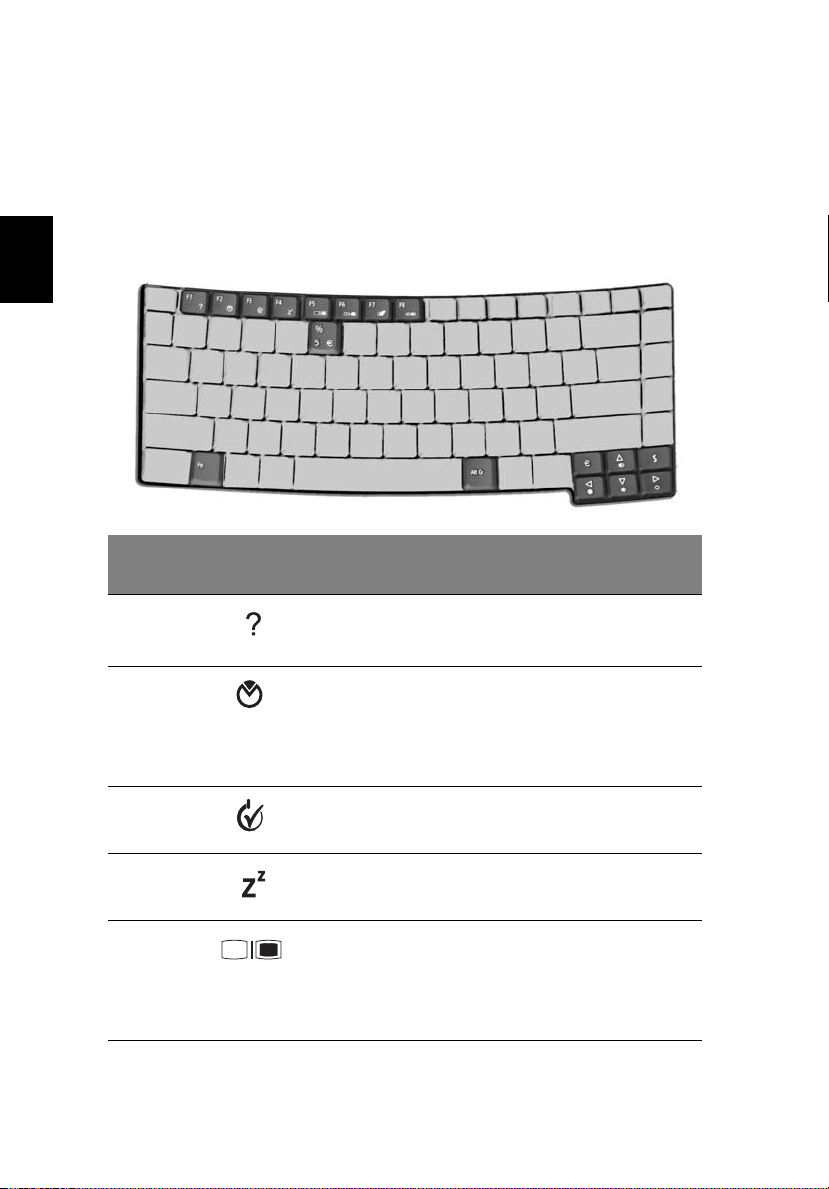
Čeština
18
1 Poznejte svůj počítač TravelMate
Horké klávesy
Tento počítač využívá horké klávesy nebo kombinace kláves ke
zpřístupnění většiny ovládacích prvků počítače, jako je jas zobrazení,
množství výstupu a program BIOS.
Horké klávesy aktivujete stisknutím a podržením klávesy Fn dříve, než
stisknete druhou klávesu této kombinace.
Horká
Klávesa
Fn - F1 Nápověda k horké
Fn-F2 Acer eSetting Spustí Acer eSetting
Fn-F3
Fn - F4 Režim spánku Slouží k přepnutí počítače do
Fn - F5 Přepnutí displeje Slouží k přepnutí výstupu
Ikona Funkce Popis
Slouží ke zobrazení nápovědy
klávese
Řízení spotřeby Spustí Řízení spotřeby.
pro horkou klávesu.
(nastavení) v Acer eManager
nastaveném pomocí klávesy
Acer Empowering Key. Viz
“Acer eManager” na straně 48.
režimu spánku.
displeje mezi obrazovkou
displeje, externím monitorem
(je-li připojen) a obrazovkou
displeje a externím monitorem.
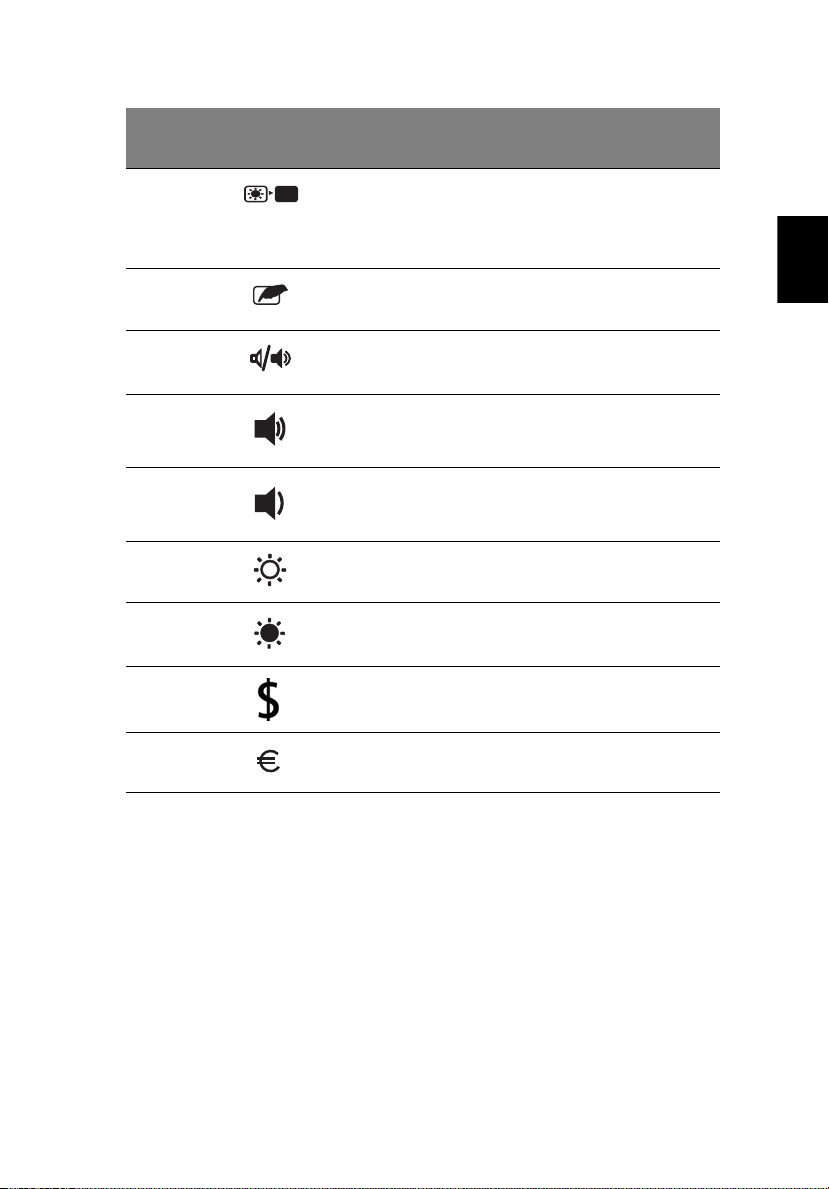
19
Horká
Klávesa
Fn - F6 Prázdná obrazovka Slouží k přepnutí obrazovky
Fn - F7 Přepnutí dotykové
Fn - F8 Přepnutí
Fn - ↑ Zvýšení hlasitosti Slouží ke zvýšení hlasitosti
Fn - ↓ Snížení hlasitosti Slouží ke snížení hlasitosti
Fn - → Zvýšení jasu Slouží ke zvýšení jasu
Fn -
←
Alt Gr-$ USD Zadá znak amerického dolaru.
Ikona Funkce Popis
displeje zpět, čímž se ušetří
energie. Pro návrat stiskněte
libovolnou klávesu.
Slouží k zapnutí a vypnutí
plochy
reproduktoru
Snížení jasu Snížení jasu obrazovky.
interní dotykové plochy.
Slouží k zapnutí a vypnutí
reproduktorů.
zvuku.
zvuku.
obrazovky.
Čeština
Alt Gr Euro
Euro Slouží k napsání symbolu Euro.
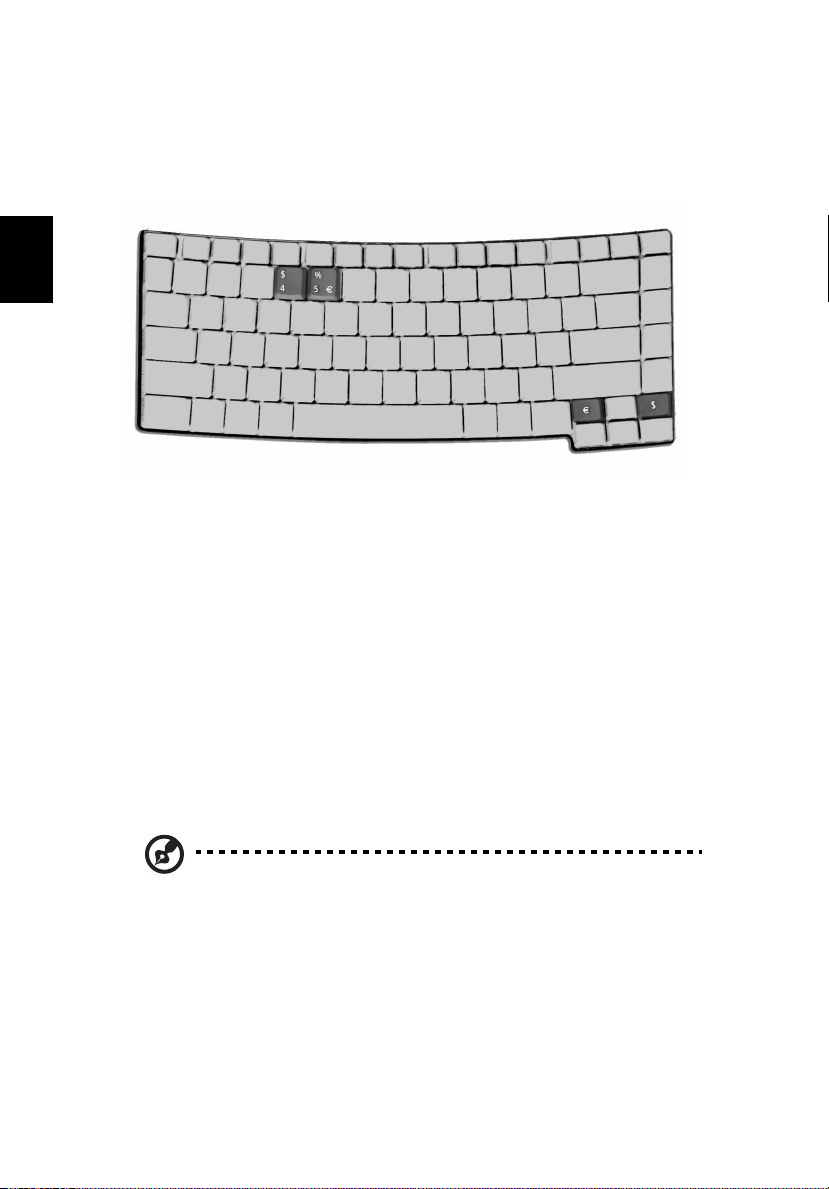
Čeština
20
1 Poznejte svůj počítač TravelMate
Speciální klávesa
Znak eura a amerického dolaru můžete nalézt ve střední horní části nebo
pravé dolní části klávesnice. Chcete-li zadat:
Symbol eura
1Otevřete textový editor nebo aplikaci.
2 Stiskněte přímo symbol eura v pravé dolní části klávesnice nebo
přidržte klávesu Alt Gr a pak stiskněte symbol eura ve střední horní
části klávesnice.
Znak amerického dolaru
1Otevřete textový editor nebo aplikaci.
2 Stiskněte přímo symbol dolaru v pravé dolní části klávesnice nebo
přidržte klávesu Alt Gr a pak stiskněte symbol dolaru ve střední horní
části klávesnice.
Poznámka: Tato funkce se liší v závislosti na verzi operačního
systému.
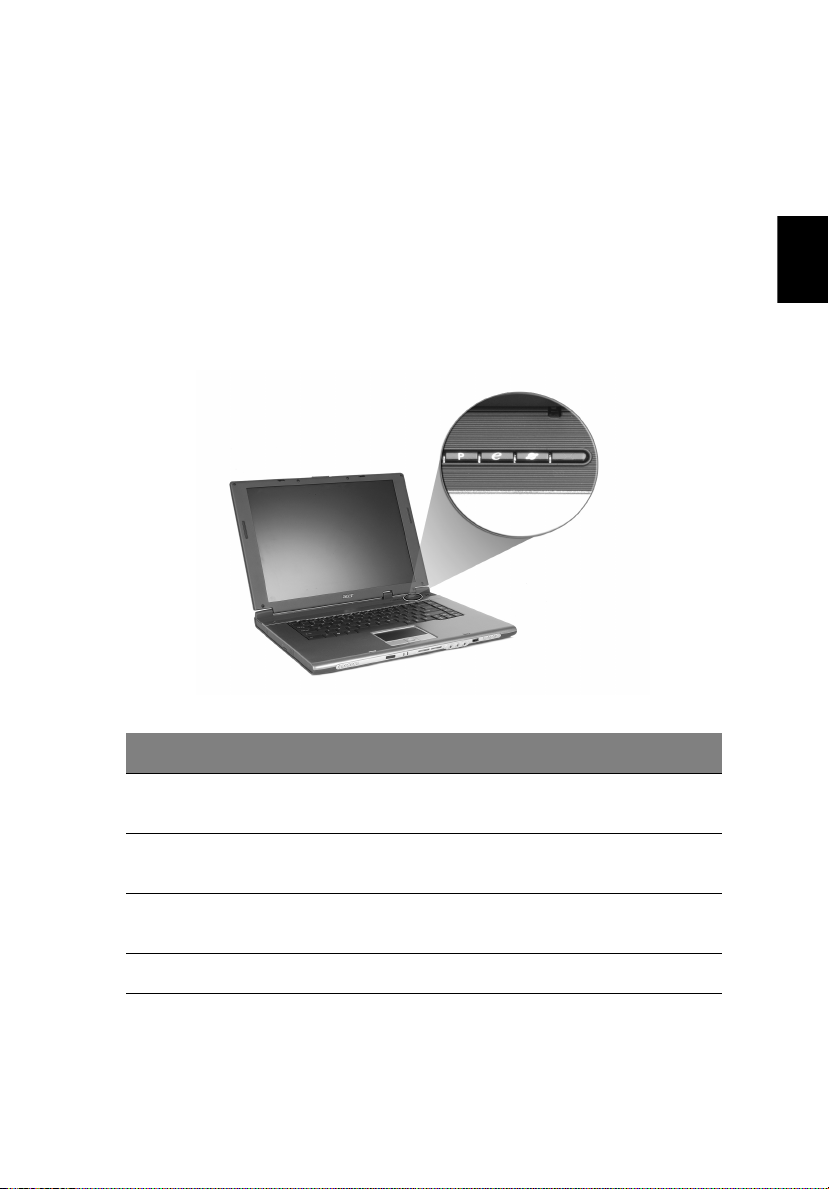
21
Spouštěcí klávesy
V pravé horní části nad klávesnicí jsou umístěna čtyři tlačítka. Tato tlačítka
se nazývají spouštěcí klávesy. Jsou navržena pro účely pošty, zdokonalení
webového prohlížeče a naprogramování.
Stiskem klávesy Acer Empowering Key spustíte správce Acer eManager.
Viz “Acer eManager” na straně 48. Tlačítka webového prohlížeče a pošty
jsou standardně nastavena na internetové a e-mailové programy, ale
uživatelé to mohou změnit. Chcete-li nastavit klávesy webového
prohlížeče, pošty a naprogramování, spus″te správce Acer Launch
Manager. See “Launch Manager (Správce spouštění)” on page 49..
Čeština
Č. Popis Výchozí aplikace
1 Pošta E-mailová aplikace (programovatelné
uživatelem)
2 Webový prohlížeč Aplikace pro prohlížení internetu
(programovatelné uživatelem)
3 e Acer eManager (programovatelné
uživatelem)
4 P (programovatelné uživatelem)
